Page 1
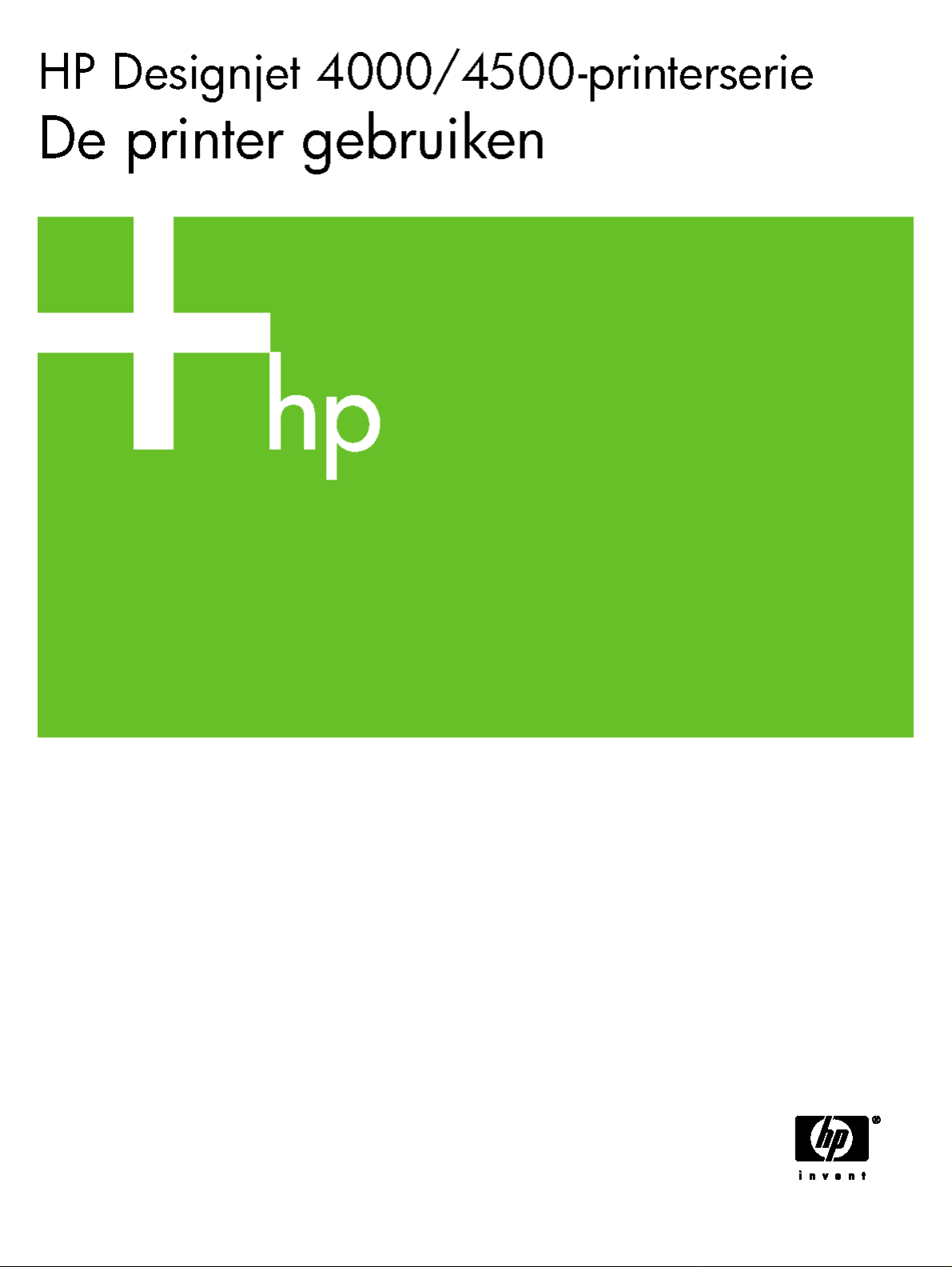
Page 2
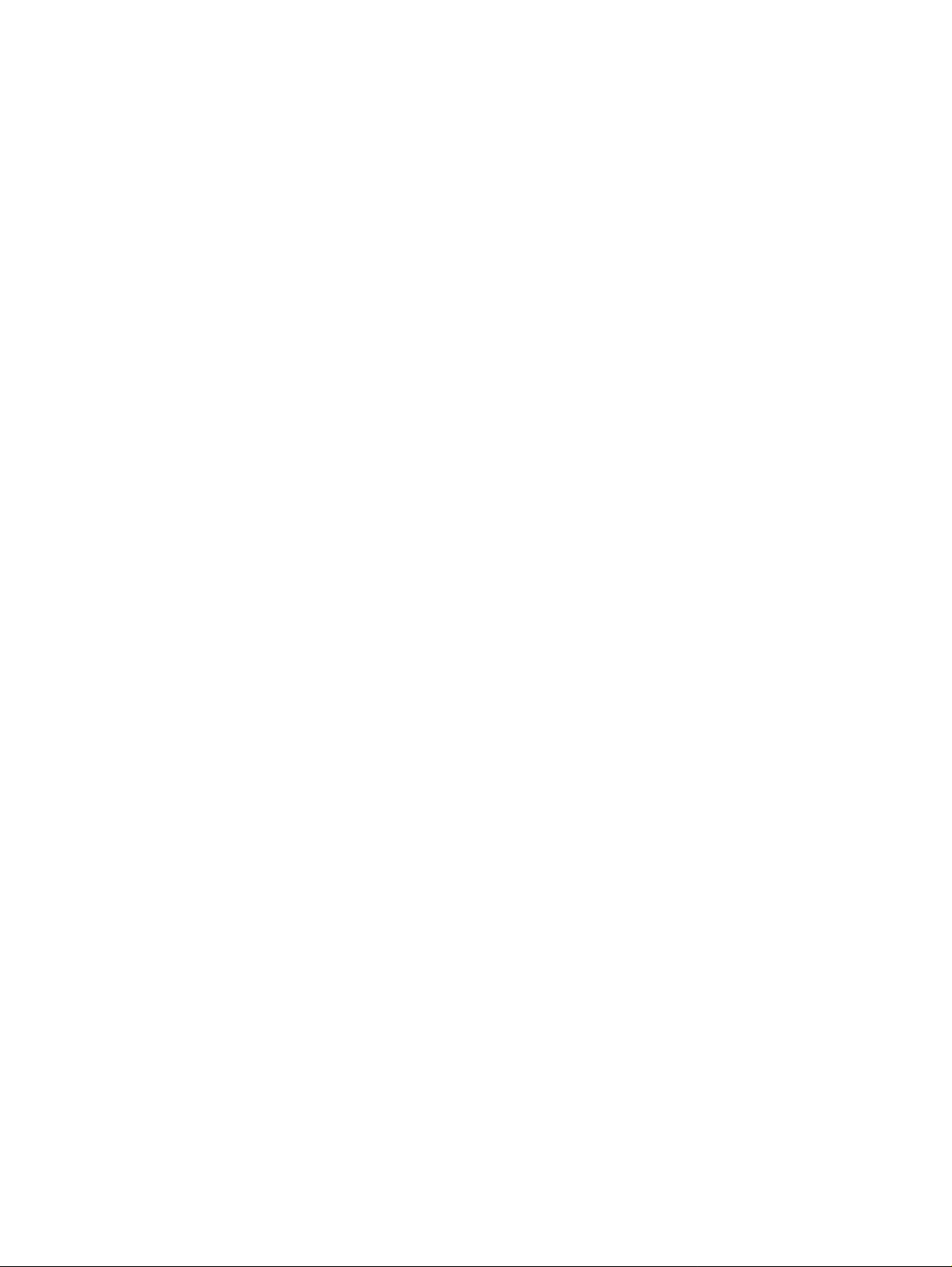
Page 3
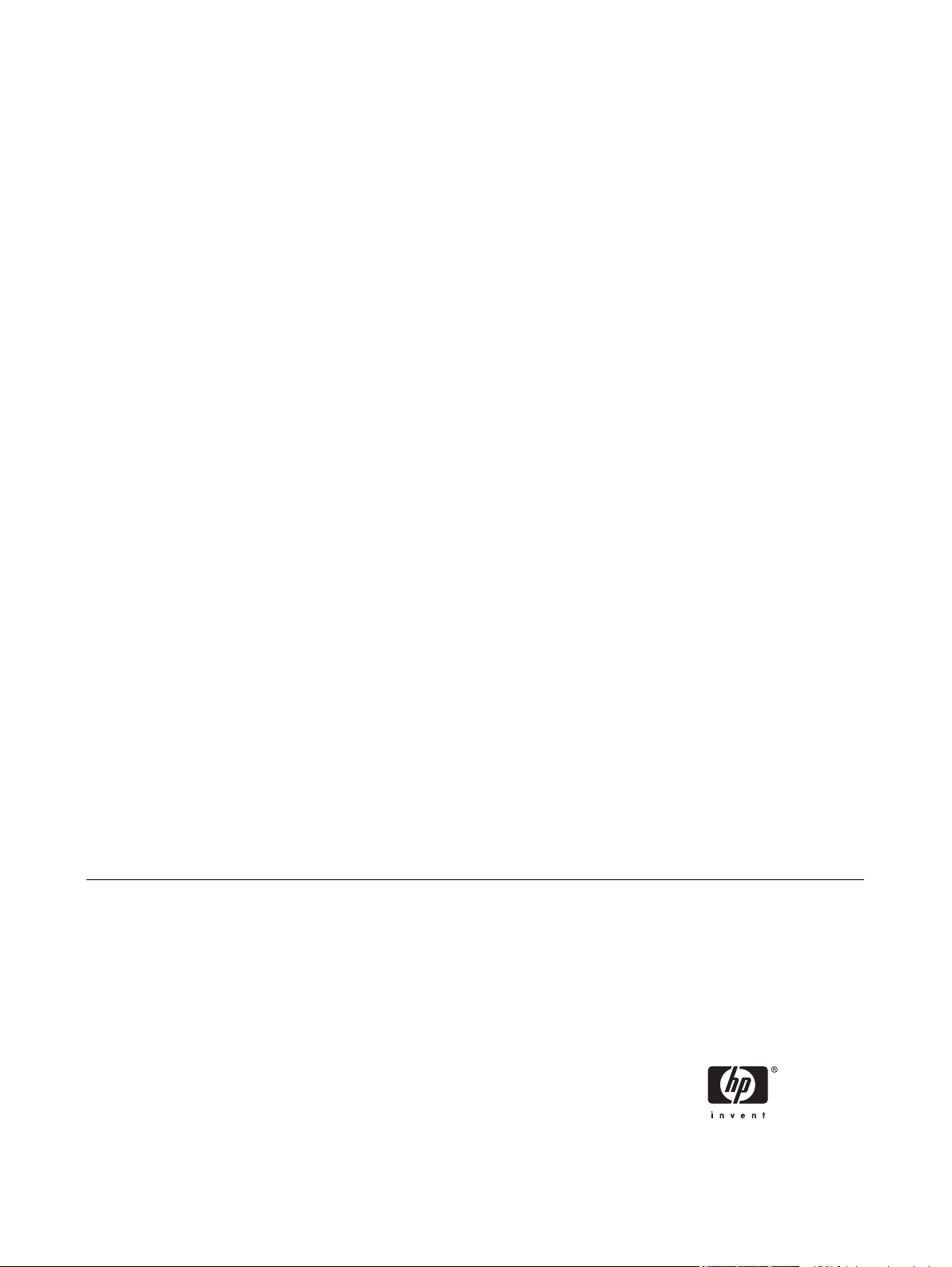
HP Designjet 4000- en 4500-printerserie
De printer gebruiken
Page 4
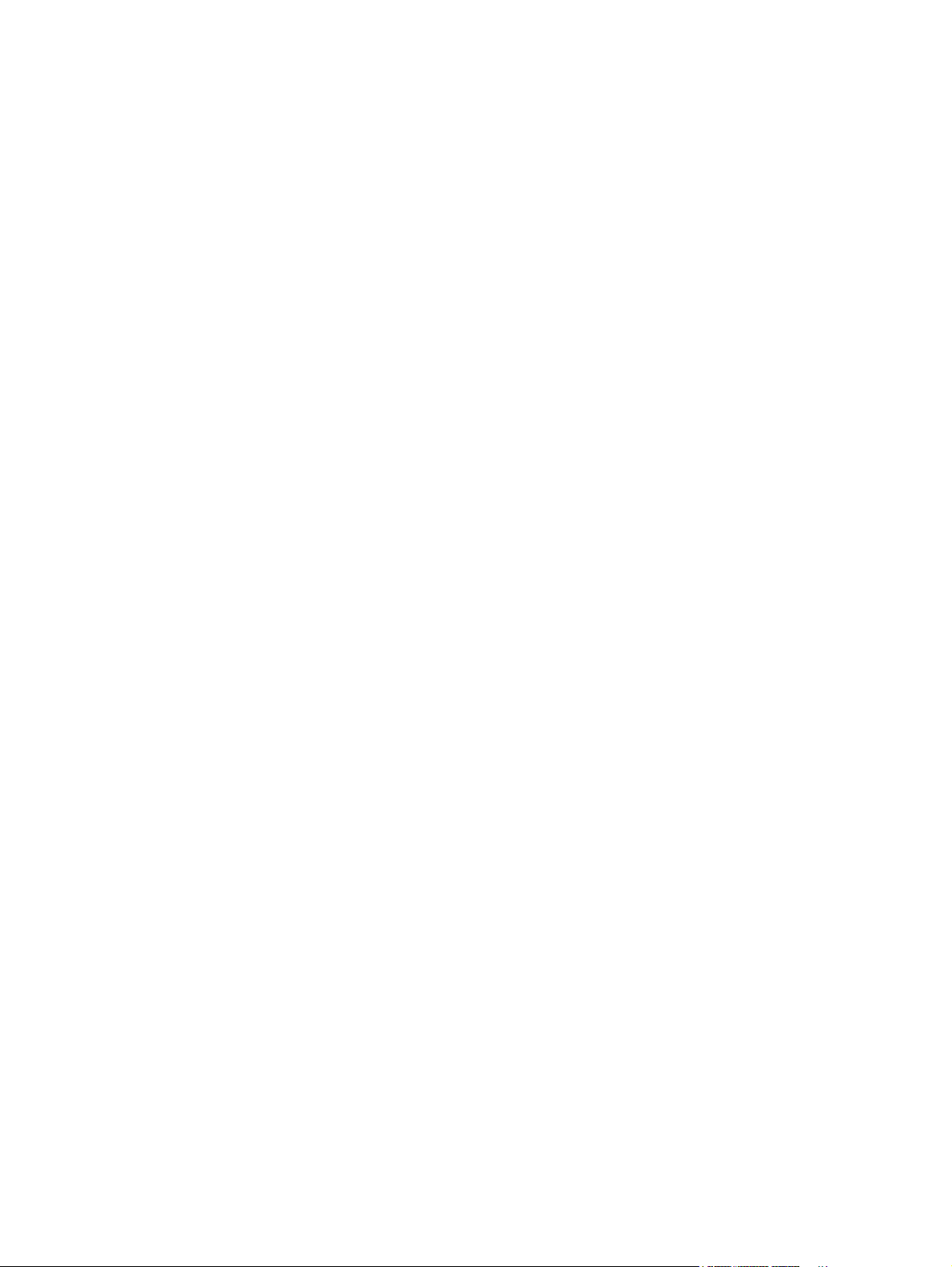
Wettelijke kennisgevingen
Handelsmerken
De informatie in deze handleiding kan
zonder voorafgaande kennisgeving worden
gewijzigd.
Hewlett-Packard geeft geen enkele garantie,
daaronder mede begrepen maar niet beperkt
tot impliciete garanties van verkoopbaarheid
en geschiktheid voor een bepaalde
toepassing.
Hewlett-Packard aanvaardt geen
aansprakelijkheid voor fouten in deze
publicatie; ook aanvaardt Hewlett-Packard
geen aansprakelijkheid voor incidentele
schade of voor schade die wordt veroorzaakt
door verstrekking, eventuele
ondoelmatigheid of gebruik van dit materiaal.
Geen enkel deel van dit document mag
worden gefotokopieerd of vertaald zonder
voorafgaande schriftelijke toestemming van
Hewlett-Packard Company.
Adobe®, Acrobat®, Adobe Photoshop® en
PostScript® zijn handelsmerken van Adobe
Systems Incorporated.
Microsoft® en Windows® zijn in de
Verenigde Staten gedeponeerde
handelsmerken van Microsoft Corporation.
PANTONE® is het
controlenormhandelsmerk voor kleur van
Pantone, Inc.
Page 5
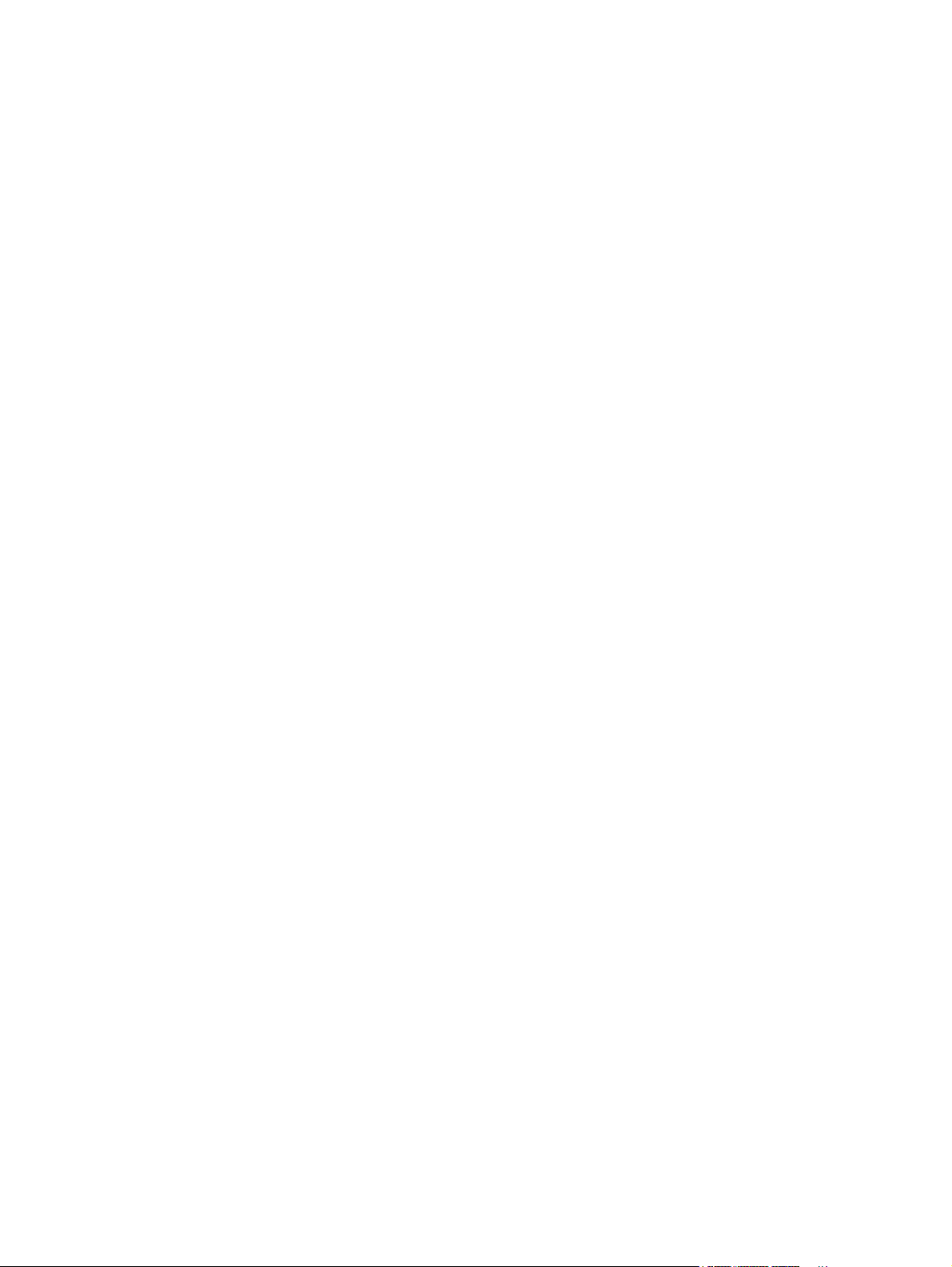
Inhoudsopgave
1 Inleiding
Deze handleiding....................................................................................................................................2
Inleiding.................................................................................................................................2
Hoe........................................................................................................................................2
Het probleem is......................................................................................................................2
Vertel me over.......................................................................................................................2
Wettelijke informatie..............................................................................................................2
Index......................................................................................................................................2
Basisfuncties van de printer...................................................................................................................2
Basisonderdelen van de printer [4000]...................................................................................................3
Vooraanzicht..........................................................................................................................3
Achteraanzicht.......................................................................................................................4
Basisonderdelen van de printer [4500]...................................................................................................4
Vooraanzicht..........................................................................................................................5
Vooraanzicht met optionele stapelaar...................................................................................6
Achteraanzicht.......................................................................................................................7
Voorpaneel.............................................................................................................................................7
Printersoftware.......................................................................................................................................9
Scannersoftware [4500].........................................................................................................................9
2 Hoe... (onderwerpen over printermontage) [4000]
Aan de slag..........................................................................................................................................12
De printer uitpakken.............................................................................................................................12
De voet in elkaar zetten........................................................................................................................14
De voet bevestigen...............................................................................................................................18
Verpakkingsmateriaal verwijderen.......................................................................................................21
De bak in elkaar zetten.........................................................................................................................24
De printer de eerste keer aanzetten.....................................................................................................27
Inktpatronen installeren........................................................................................................................28
De installatiekoppen verwijderen..........................................................................................................31
De printkoppen installeren....................................................................................................................33
De printkopreinigers installeren............................................................................................................34
Een rol papier op de as plaatsen..........................................................................................................36
Papier in de printer laden.....................................................................................................................39
De printer aansluiten............................................................................................................................43
Accessoires installeren.........................................................................................................................44
Gigabit-Ethernet-aansluiting................................................................................................44
USB 2.0-aansluiting.............................................................................................................45
Jetdirect-printserver.............................................................................................................46
NLWW iii
Page 6
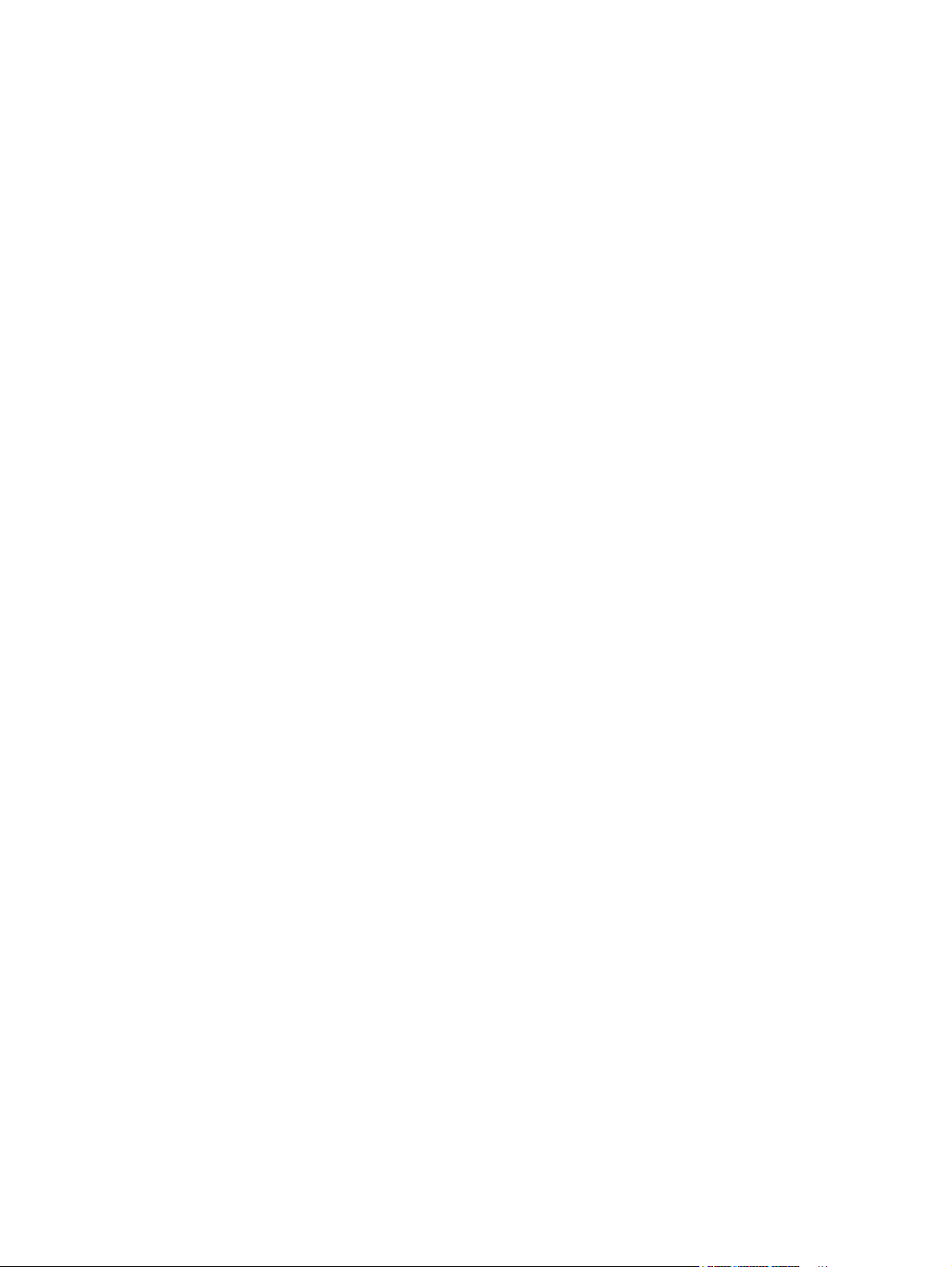
Geheugenuitbreidingskaart..................................................................................................48
3 Hoe... (onderwerpen over printermontage) [4500]
Aan de slag..........................................................................................................................................50
De printer uitpakken.............................................................................................................................50
De voet in elkaar zetten........................................................................................................................53
De voet bevestigen...............................................................................................................................61
De rolmodule bevestigen......................................................................................................................63
De printer opstellen..............................................................................................................................68
De printer aansluiten en inschakelen...................................................................................................73
De inktpatronen installeren...................................................................................................................75
De printkoppen installeren....................................................................................................................77
De printkopreinigers installeren............................................................................................................81
Rol 1 laden...........................................................................................................................................83
Rol 2 laden...........................................................................................................................................89
De bak in elkaar zetten.........................................................................................................................93
4 Hoe... (onderwerpen over softwareconfiguratie)
Een verbindingsmethode selecteren....................................................................................................98
Aansluiten op een netwerk (Windows).................................................................................................98
Automatische IP-adresconfiguratie......................................................................................99
Handmatige IP-adresconfiguratie........................................................................................99
Direct aansluiten op een computer (Windows)...................................................................................100
Het printerstuurprogramma verwijderen (Windows)...........................................................................101
Aansluiten op een netwerk (Mac OS X).............................................................................................101
Handmatige verbinding via Bonjour/Rendezvous..............................................................102
Handmatige verbinding via AppleTalk...............................................................................102
Handmatige verbinding via TCP/IP....................................................................................103
Aansluiten op een netwerk (Mac OS 9) [4000]...................................................................................103
TCP/IP gebruiken..............................................................................................................103
AppleTalk gebruiken..........................................................................................................104
Direct aansluiten op een computer (Mac OS X).................................................................................105
Handmatige verbinding via FireWire (IEEE 1394).............................................................105
Handmatige verbinding via USB........................................................................................105
Printer delen......................................................................................................................106
Direct aansluiten op een computer (Mac OS 9) [4000]......................................................................106
Printer delen......................................................................................................................107
Het printerstuurprogramma verwijderen (Mac OS 9) [4000]..............................................................108
5 Hoe... (onderwerpen over printergebruik)
De printer in- en uitschakelen.............................................................................................................110
De printer opnieuw starten.................................................................................................................111
Een andere taal voor het voorpaneel selecteren................................................................................111
Toegang krijgen tot de geïntegreerde webserver...............................................................................112
IP gebruiken via FireWire in Mac OS X 10.3 en hoger......................................................112
Een andere taal voor de geïntegreerde webserver selecteren..........................................................113
Wachtwoordbeveiliging instellen voor de geïntegreerde webserver..................................................113
E-mailmelding van bepaalde fouten instellen.....................................................................................114
Datum en tijd instellen........................................................................................................................114
iv NLWW
Page 7
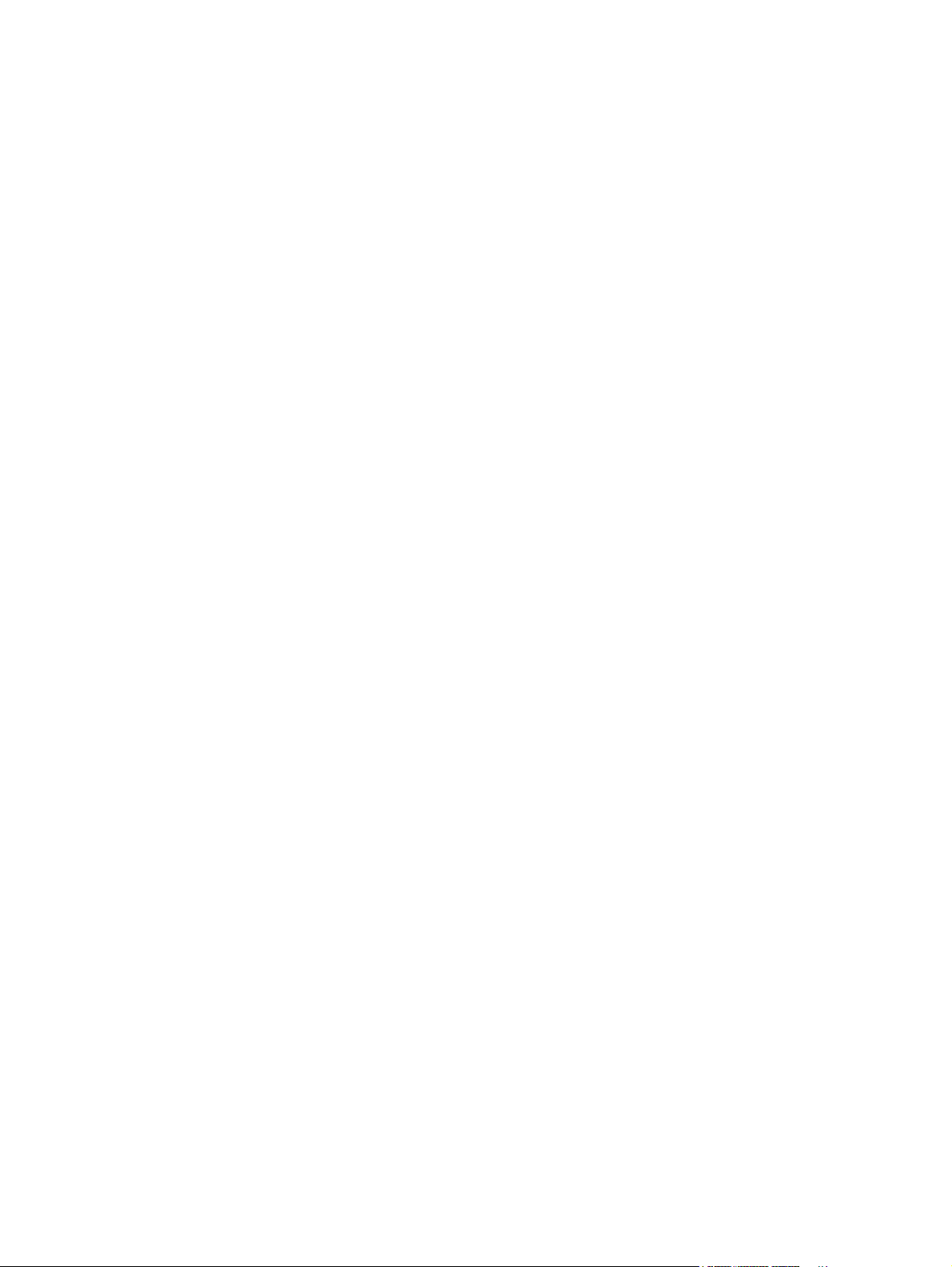
De instelling voor de slaapstand wijzigen...........................................................................................114
De zoemer uitzetten...........................................................................................................................115
Het contrast van het voorpaneel wijzigen...........................................................................................115
Een andere maateenheid selecteren.................................................................................................115
De hoogte-instelling wijzigen..............................................................................................................115
6 Hoe... (onderwerpen over papier)
Een rol op de as plaatsen [4000]........................................................................................................118
Een rol in de printer plaatsen [4000]..................................................................................................120
Een rol uit de printer verwijderen [4000].............................................................................................124
Gebruikelijke procedure (rol is nog bevestigd aan as).......................................................124
Rol is niet meer bevestigd aan as......................................................................................124
Geen papier zichtbaar.......................................................................................................125
Eén vel plaatsen [4000]......................................................................................................................125
Eén vel verwijderen [4000].................................................................................................................128
Een rol op de as plaatsen [4500]........................................................................................................128
Een rol in de printer plaatsen [4500]..................................................................................................130
Een rol uit de printer verwijderen [4500].............................................................................................134
Gebruikelijke procedure (rol is nog bevestigd aan as).......................................................134
Rol is niet meer bevestigd aan as......................................................................................135
Geen papier zichtbaar.......................................................................................................135
Papier snijden met de handmatige snijfunctie [4500].........................................................................136
Informatie over het papier weergeven................................................................................................138
Mediaprofielen downloaden...............................................................................................................138
Papier van een andere leverancier dan HP gebruiken.......................................................................139
De droogtijd annuleren.......................................................................................................................139
De droogtijd wijzigen..........................................................................................................................139
7 Hoe... (onderwerpen over afdruktaken)
Een taak verzenden via de geïntegreerde webserver........................................................................142
Een taak opslaan................................................................................................................................142
Een opgeslagen taak afdrukken.........................................................................................................143
Een taak annuleren............................................................................................................................143
De afdrukwachtrij beheren.................................................................................................................143
De wachtrij uitschakelen [4000].........................................................................................144
When To Start Printing-opties (Wanneer afdrukken starten).............................................144
Taak identificeren in afdrukwachtrij...................................................................................144
Taak boven aan afdrukwachtrij plaatsen...........................................................................144
Taak uit afdrukwachtrij verwijderen...................................................................................145
Kopieën maken van taak in wachtrij..................................................................................145
Overzicht van taakstatussen..............................................................................................145
Taken nesten om rolpapier te besparen.............................................................................................146
Wanneer probeert de printer pagina's te nesten?.............................................................147
Welke pagina's kunnen worden genest?...........................................................................147
Welke pagina's zijn geschikt voor nesten?........................................................................147
Hoe lang wacht de printer op een bestand?......................................................................148
8 Hoe... (onderwerpen over de stapelaar) [4500]
De stapelaar installeren......................................................................................................................150
NLWW v
Page 8
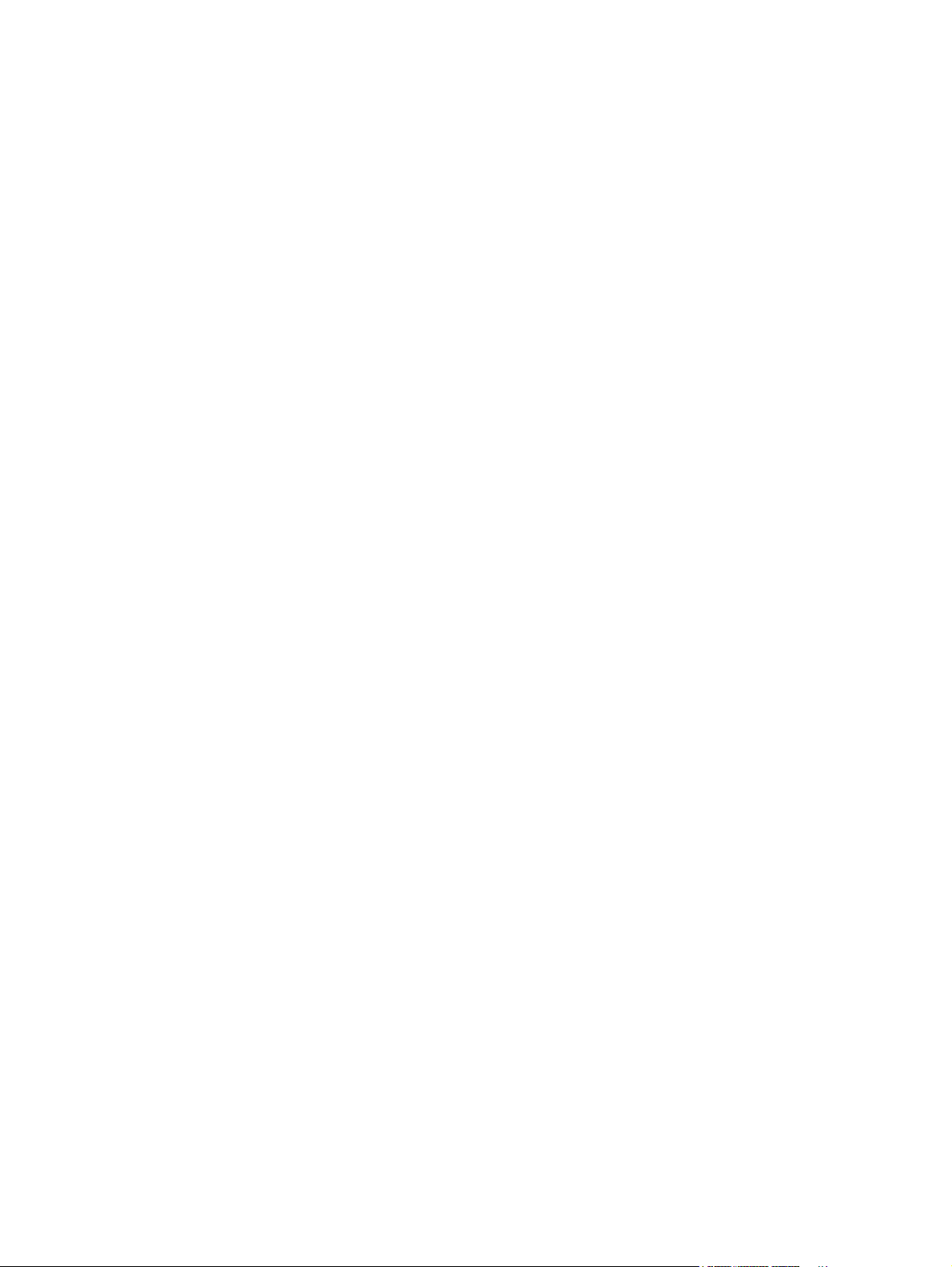
De stapelaar verwijderen....................................................................................................................150
De temperatuur wijzigen.....................................................................................................................151
Rollen papier vervangen bij gebruik van de stapelaar.......................................................................151
De buitenkant van de stapelaar reinigen............................................................................................151
De rollen van de stapelaar reinigen....................................................................................................152
De stapelaar verplaatsen of opbergen...............................................................................................153
9 Hoe... (onderwerpen over afbeeldingsaanpassingen)
Ander paginaformaat instellen............................................................................................................156
Een aangepast papierformaat maken................................................................................................156
Via het HP-GL/2 & RTL-printerstuurprogramma voor Windows........................................156
Via het PostScript-printerstuurprogramma voor Windows XP of Windows 2000..............156
Via het PostScript-printerstuurprogramma voor Windows Me of Windows 98..................157
Via het PostScript-printerstuurprogramma voor Windows NT...........................................157
Via het PostScript-printerstuurprogramma voor Mac OS X...............................................157
Via het PostScript-printerstuurprogramma voor Mac OS 9...............................................157
Via de geïntegreerde webserver........................................................................................158
Een andere afdrukkwaliteit instellen...................................................................................................158
Instellingen voor de afdrukkwaliteit selecteren...................................................................................158
Afdrukken met maximale snelheid.....................................................................................................160
Marges aanpassen.............................................................................................................................161
Afdrukken op te grote pagina's...........................................................................................................161
Afdrukken zonder toegevoegde marges............................................................................................162
De afdrukstand van de afbeelding selecteren....................................................................................162
Een afbeelding roteren.......................................................................................................................163
Automatisch roteren...........................................................................................................164
Een spiegelbeeld afdrukken...............................................................................................................164
Een afbeelding schalen......................................................................................................................165
De paletinstellingen wijzigen..............................................................................................................166
De verwerking van overlappende lijnen wijzigen................................................................................167
De instelling voor de grafische taal wijzigen.......................................................................................167
10 Hoe... (onderwerpen over kleur)
Kleurkalibratie uitvoeren.....................................................................................................................170
Zwartpuntcompensatie uitvoeren.......................................................................................................170
Rendering instellen.............................................................................................................................171
De kleuremulatiemodus selecteren....................................................................................................172
Overeenkomstige afdrukken genereren op verschillende HP Designjets..........................................172
Nauwkeurige kleuren genereren met Adobe Photoshop CS (HP-GL/2 & RTL-
stuurprogramma)................................................................................................................................172
Toepassingsinstellingen....................................................................................................172
Stuurprogramma-instellingen.............................................................................................175
Printerinstellingen..............................................................................................................176
Nauwkeurige kleuren genereren met Adobe Photoshop CS (PostScript-stuurprogramma)..............176
Toepassingsinstellingen....................................................................................................176
Stuurprogramma-instellingen.............................................................................................179
Printerinstellingen..............................................................................................................179
Nauwkeurige kleuren genereren met Adobe InDesign CS.................................................................179
Toepassingsinstellingen....................................................................................................180
Stuurprogramma-instellingen.............................................................................................182
vi NLWW
Page 9
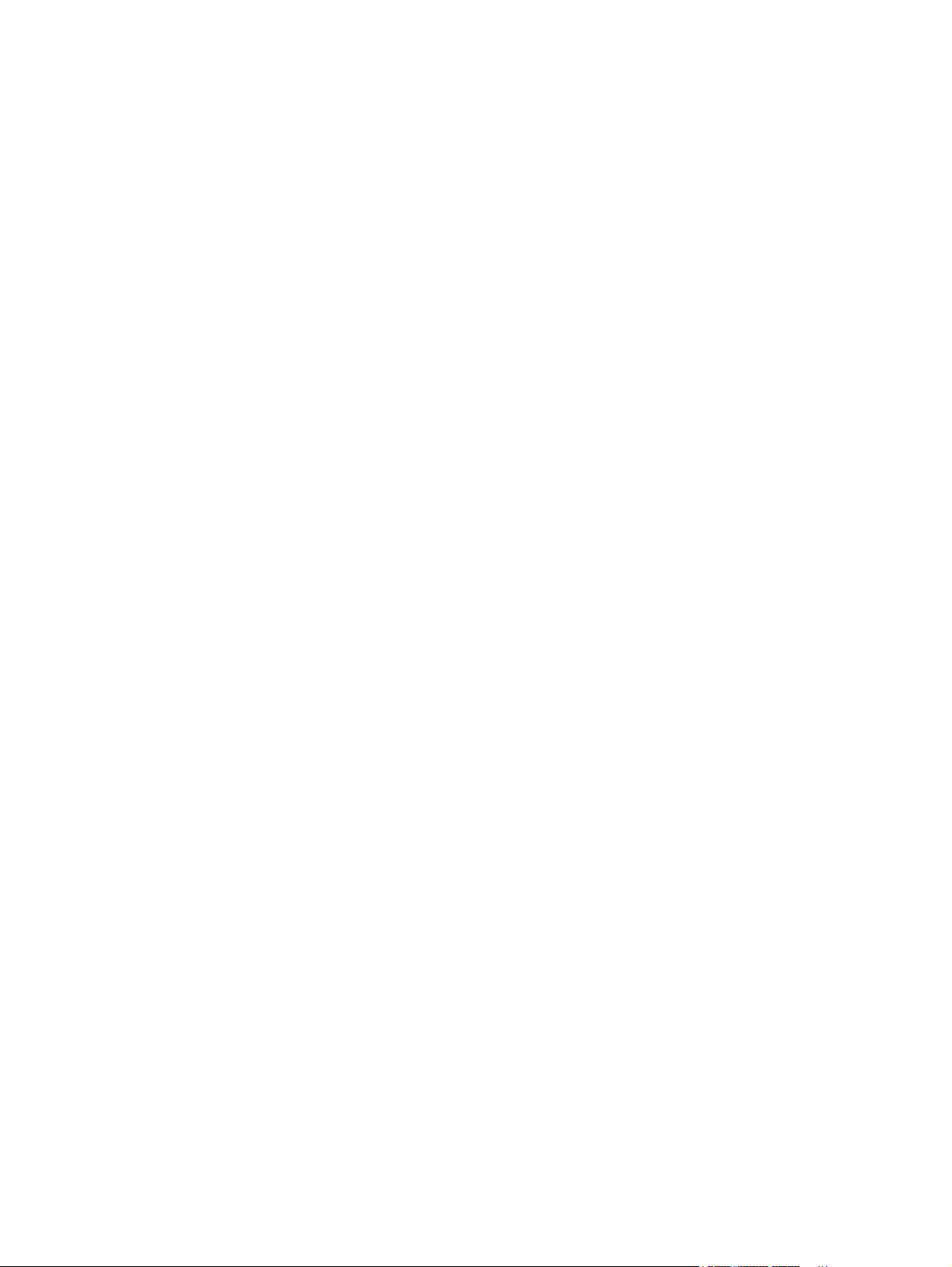
Printerinstellingen..............................................................................................................182
Nauwkeurige kleuren genereren met QuarkXPress 6........................................................................182
Toepassingsinstellingen....................................................................................................183
Stuurprogramma-instellingen.............................................................................................185
Printerinstellingen..............................................................................................................185
Nauwkeurige kleuren genereren met Autodesk AutoCAD.................................................................185
Nauwkeurige kleuren genereren met Microsoft Office 2003..............................................................185
Nauwkeurige kleuren genereren met ESRI ArcGIS 9........................................................................186
Afdrukken met Windows-printerengine..............................................................................186
Afdrukken met ArcPress-printerengine..............................................................................188
11 Hoe... (onderwerpen over het inktsysteem)
Een inktpatroon verwijderen...............................................................................................................192
Een inktpatroon plaatsen....................................................................................................................195
Een printkop verwijderen....................................................................................................................197
Een printkop plaatsen.........................................................................................................................200
Printkopcontrole beheren...................................................................................................................202
De printkoppen herstellen (reinigen)..................................................................................................203
De elektrische contacten van een printkop reinigen...........................................................................203
De printkoppen uitlijnen......................................................................................................................207
Een printkopreiniger verwijderen........................................................................................................208
Een printkopreiniger plaatsen.............................................................................................................209
De status van het inktsysteem controleren........................................................................................211
Statistische informatie over de inktpatronen weergeven....................................................................212
Statistische informatie over de inktkoppen weergeven......................................................................213
12 Hoe... (onderwerpen over telgegevens)
Telgegevens opvragen van de printer................................................................................................216
Statistische informatie over het gebruik van de printer weergeven....................................................216
Het inkt- en papierverbruik van een taak controleren.........................................................................216
Telgegevens aanvragen per e-mail....................................................................................................217
13 Hoe... (onderwerpen over printeronderhoud)
De buitenkant van de printer reinigen................................................................................................220
De invoerrollen reinigen.....................................................................................................................220
De plaat reinigen................................................................................................................................221
De printkopwagen smeren.................................................................................................................223
De handmatige papiersnijders vervangen..........................................................................................224
De inktpatronen onderhouden............................................................................................................224
De printer verplaatsen of opslaan......................................................................................................224
De firmware van de printer bijwerken.................................................................................................225
14 Hoe... (Onderwerpen over Image Diagnostics Print (Beelddiagnoseafdruk))
De Image Diagnostics Print (Beelddiagnoseafdruk) afdrukken..........................................................228
Op de Image Diagnostics Print (Beelddiagnoseafdruk) reageren......................................................228
Deel 1 van de Image Diagnostics Print (Beelddiagnoseafdruk) interpreteren....................................229
Oplossing...........................................................................................................................230
Deel 2 van de Image Diagnostics Print (Beelddiagnoseafdruk) interpreteren....................................230
Streepvorming...................................................................................................................230
NLWW vii
Page 10
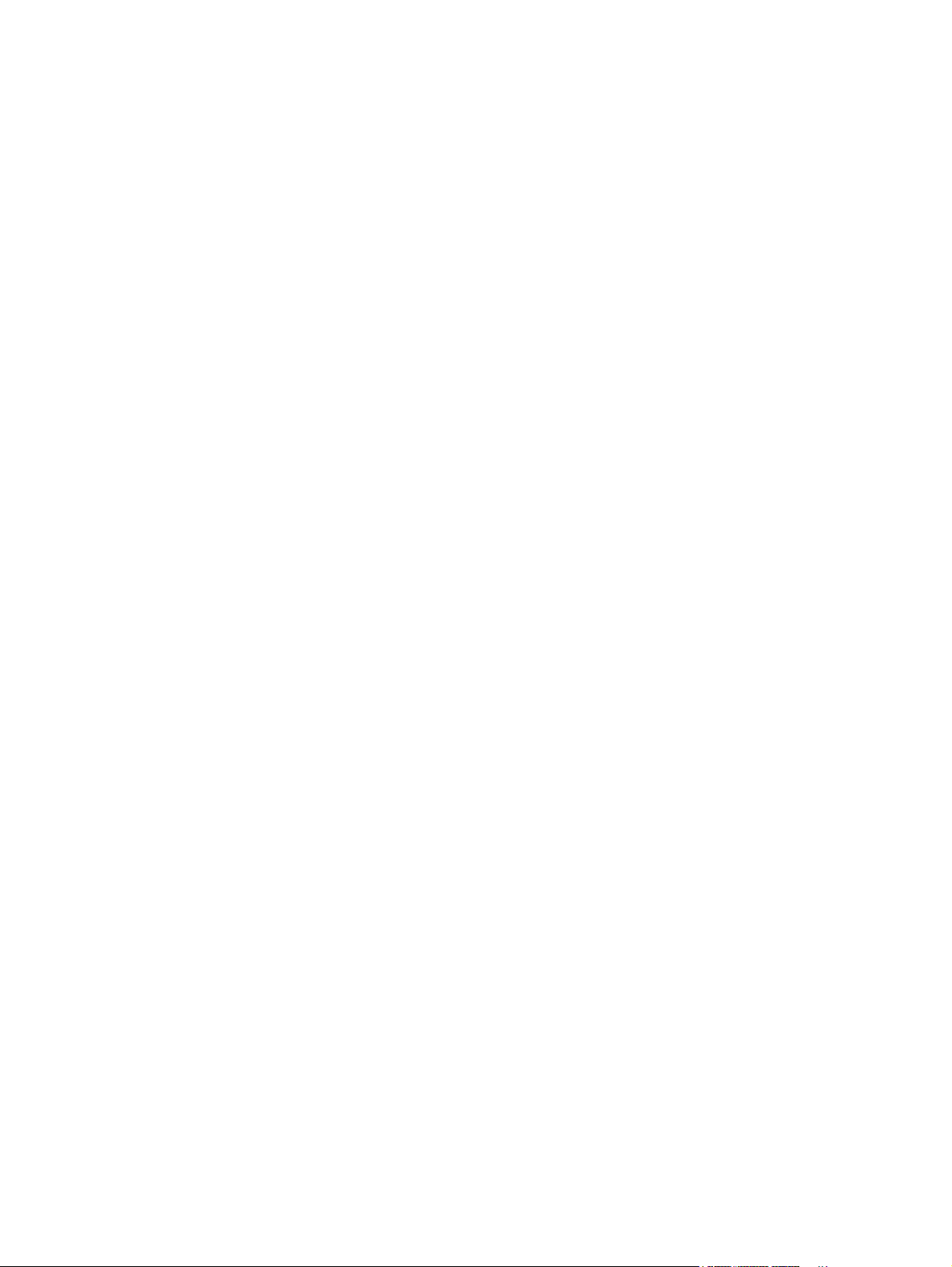
Horizontale strepen over stroken van één enkele kleur.....................................................231
Oplossing...........................................................................................................................231
Horizontale strepen over alle gekleurde stroken...............................................................232
Oplossing...........................................................................................................................232
Deel 3 van de Image Diagnostics Print (Beelddiagnoseafdruk) interpreteren....................................232
Oplossing...........................................................................................................................233
Als het probleem nog steeds niet is opgelost.....................................................................................233
15 Hoe... (onderwerpen over het kalibreren van het papierdoorvoermechanisme)
Overzicht van kalibreren.....................................................................................................................236
Gedetailleerd overzicht van kalibreren...............................................................................................236
Na het kalibreren................................................................................................................................239
16 Hoe... (onderwerpen over de scanner) [4500]
De scanner kalibreren........................................................................................................................242
De aanwijzer van het touch-screen kalibreren...................................................................................242
Een nieuw mediaprofiel maken..........................................................................................................243
Een document kopiëren.....................................................................................................................243
Een document naar een bestand scannen.........................................................................................246
Een bestand afdrukken......................................................................................................................247
Een bestand weergeven of verwijderen.............................................................................................247
Op extra zwaar papier of karton scannen..........................................................................................248
Scanvoorbeelden weergeven.............................................................................................................249
Volledig zoomen................................................................................................................250
Inzoomen...........................................................................................................................250
Uitzoomen..........................................................................................................................250
Pixelweergave...................................................................................................................250
Formaat papierframe aanpassen.......................................................................................250
Functie Verplaatsen...........................................................................................................251
Papierframe positioneren...................................................................................................251
Links en rechts uitlijnen.....................................................................................................251
Een nieuwe printer toevoegen............................................................................................................252
Bestanden opslaan op een cd of dvd.................................................................................................253
Toegang tot de gedeelde map op mijn computer...............................................................................253
Toegang tot de gedeelde map onder Windows XP...........................................................254
Toegang tot de gedeelde map onder Windows 2000........................................................254
Toegang tot de gedeelde map onder Windows 98............................................................254
Toegang tot de gedeelde map onder Mac OS X...............................................................255
De kleuren aanpassen.......................................................................................................................255
Scanneraccounts inschakelen of uitschakelen...................................................................................255
De printerwachtrij controleren............................................................................................................256
Kopieën sorteren................................................................................................................................256
De glasplaat reinigen..........................................................................................................................256
Timers voor het in- en uitschakelen van de slaapstand instellen.......................................................257
17 Het probleem is... (onderwerpen over papier)
Het lukt niet om het papier te laden [4000].........................................................................................260
Rollen.................................................................................................................................260
Losse vellen.......................................................................................................................260
viii NLWW
Page 11
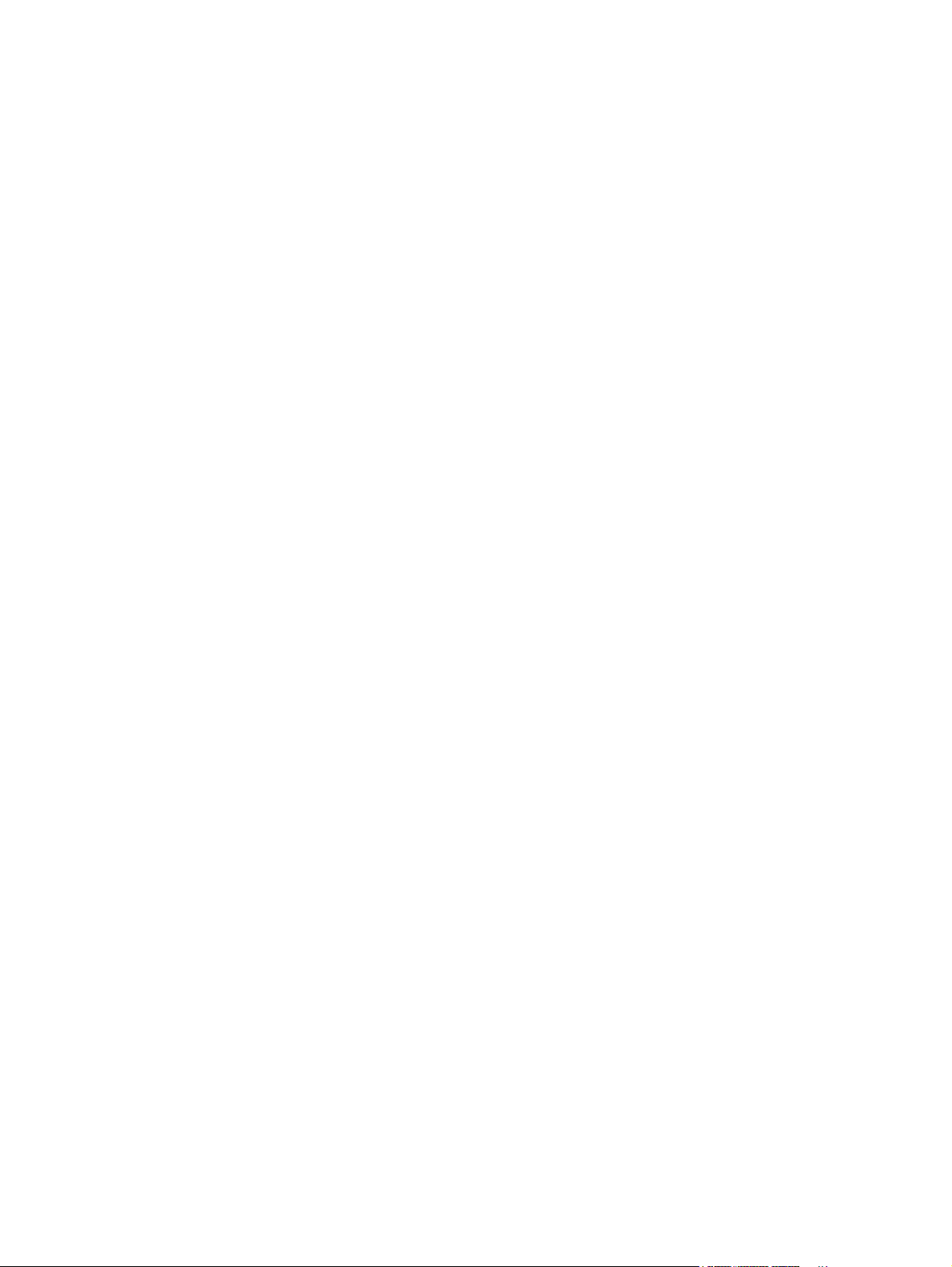
Het lukt niet om het papier te laden [4500].........................................................................................261
Een papierstoring (papier zit vast in printer) [4000]............................................................................262
Controleer het printkoppad................................................................................................262
Papierpad controleren.......................................................................................................264
Een papierstoring (papier zit vast in printer) [4500]............................................................................264
Controleer het printkoppad................................................................................................264
Papierpad controleren.......................................................................................................274
Een papierstoring in lade 2 [4500]......................................................................................................274
De afdrukken worden niet op de juiste wijze in de bak gestapeld [4000]...........................................281
De afdrukken worden niet op de juiste wijze in de mand gestapeld [4500]........................................281
De printer gebruikt veel papier om de printkoppen uit te lijnen..........................................................281
Het papier beweegt terwijl de printer in de standby-stand is [4500]...................................................281
De printer verwijdert het papier of snijdt het af als het een lange periode niet is gebruikt [4500]......281
De printer verwijdert het papier terwijl de printer is uitgeschakeld [4500]..........................................282
De printer verwijdert het papier wanneer de printer wordt ingeschakeld [4500]................................282
18 Het probleem is... (onderwerpen over de afdrukkwaliteit)
Algemeen advies................................................................................................................................284
Streepvorming (horizontale strepen over de afbeelding)...................................................................284
Lijnen die ontbreken of dunner zijn dan verwacht..............................................................................285
Effen stroken of strepen op de afbeelding..........................................................................................285
Korreligheid........................................................................................................................................286
Het papier is niet plat..........................................................................................................................287
De afdruk vlekt wanneer deze wordt aangeraakt...............................................................................287
Inktvlekken op het papier...................................................................................................................287
Vlekken op de voorkant van papier met coating................................................................288
Vlekken of krassen op de voorkant van glanzend papier..................................................288
Inktvlekken op de achterkant van het papier.....................................................................288
Inktvlekken wanneer de stapelaar wordt gebruikt [4500]...................................................288
Een defect bij het begin van de afdruk...............................................................................................289
De lijnen zijn getrapt...........................................................................................................................289
De lijnen zijn dubbel of niet in de juiste kleur afgedrukt.....................................................................290
De lijnen zijn onderbroken..................................................................................................................290
De lijnen zijn wazig (inkt loopt van lijnen af).......................................................................................291
De lijnen zijn enigszins scheefgetrokken............................................................................................291
Nauwkeurigheid van kleuren..............................................................................................................292
Nauwkeurigheid van kleuren in EPS- of PDF-afbeeldingen in DTP-toepassingen............292
Nauwkeurigheid van PANTONE-kleuren...........................................................................................292
Met behulp van Automatic PANTONE Calibration (de beste keuze).................................292
PANTONE-kleuren handmatig converteren.......................................................................293
Tips....................................................................................................................................293
Kleurovereenstemming tussen verschillende HP Designjets.............................................................293
Afdrukken via aparte PostScript-stuurprogramma's..........................................................293
Afdrukken via aparte HP-GL/2-stuurprogramma's.............................................................294
Hetzelfde HP-GL/2-bestand afdrukken..............................................................................295
19 Het probleem is... (onderwerpen over afbeeldingsfouten)
De afdruk is volledig leeg...................................................................................................................298
De uitvoer is onvolledig......................................................................................................................298
De afbeelding is afgesneden..............................................................................................................298
NLWW ix
Page 12
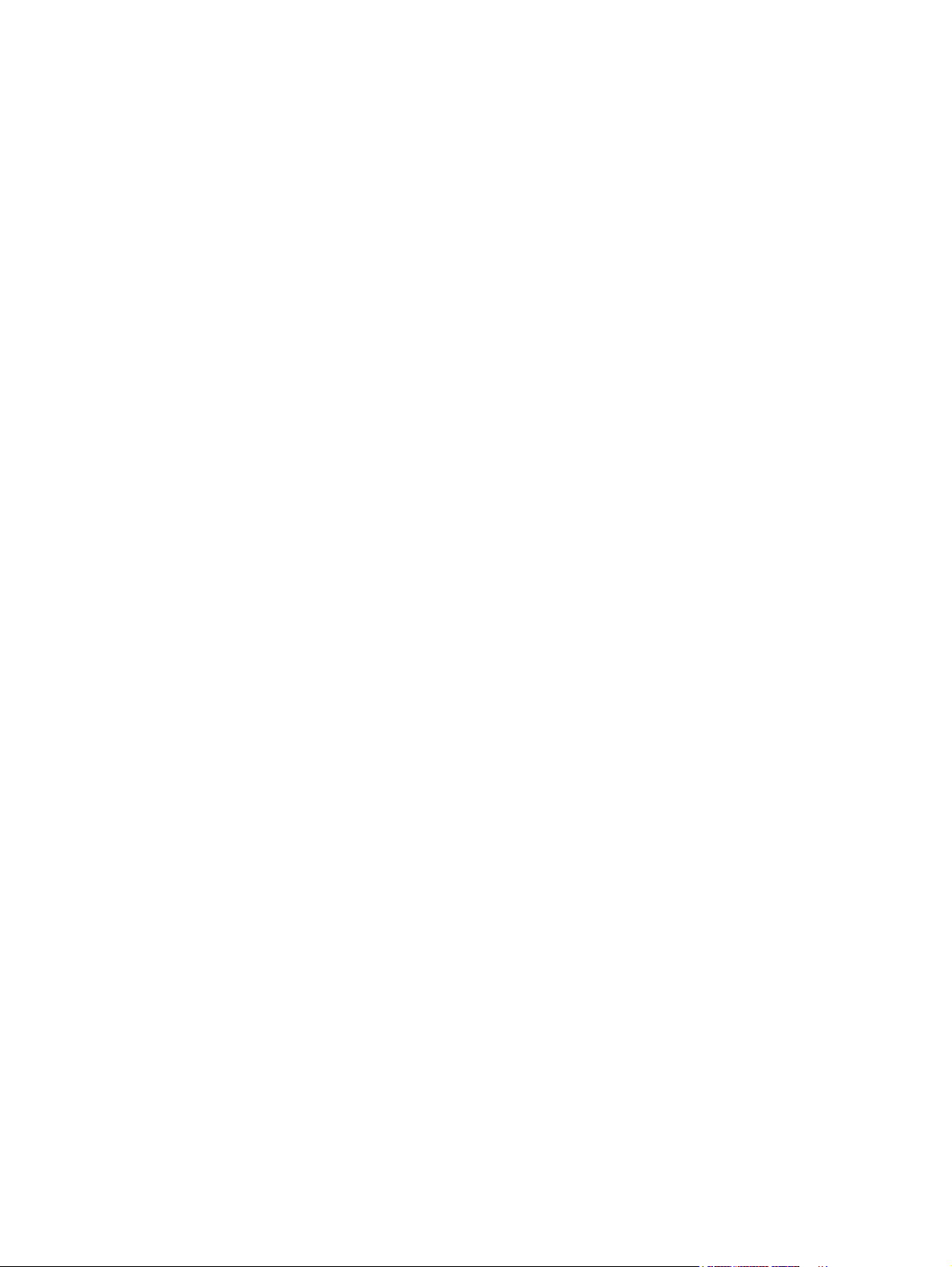
De afbeelding bevindt zich slechts in één gedeelte van het afdrukgebied ........................................299
De afbeelding is onverwacht geroteerd..............................................................................................299
De afdruk is een spiegelbeeld van het origineel ................................................................................299
De afdruk is vervormd of onleesbaar.................................................................................................300
Een afbeelding is op een andere afbeelding op hetzelfde vel afgedrukt............................................300
Peninstellingen lijken geen effect te hebben......................................................................................300
Sommige objecten ontbreken in de afgedrukte afbeelding................................................................300
Een PDF-bestand is afgesneden of er ontbreken objecten................................................................301
Geen uitvoer tijdens het afdrukken vanuit Microsoft Visio 2003.........................................................301
20 Het probleem is... (onderwerpen over het inktsysteem)
Ik kan geen inktpatroon plaatsen.......................................................................................................304
De printer accepteert geen grote zwart inktpatronen.........................................................................304
Ik kan geen inktpatroon verwijderen...................................................................................................304
Ik kan geen printkop plaatsen............................................................................................................304
Ik kan geen printkopreiniger plaatsen................................................................................................304
De voorpaneelmelding Reseat (Installeer opnieuw) of Replace (Vervang) voor de printkoppen
verdwijnt niet......................................................................................................................................305
Een statusbericht voor inktpatronen...................................................................................................305
Statusberichten voor printkoppen.......................................................................................................305
Statusberichten voor printkopreinigers...............................................................................................306
21 Het probleem is... (onderwerpen over de stapelaar) [4500]
Omkrullend papier..............................................................................................................................308
De onderrand van het papier krult omhoog........................................................................................308
Het papier wordt niet volledig uitgeworpen........................................................................................308
22 Het probleem is... (onderwerpen over de scanner) [4500]
Het diagnoselampje knippert..............................................................................................................310
Het wachtlampje knippert...................................................................................................................310
Het wachtlampje en het diagnoselampje knipperen...........................................................................310
Op de scanner wordt een waarschuwingsbericht weergegeven........................................................311
De scannersoftware werkt met de verkeerde taal..............................................................................311
De scannersoftware wordt niet gestart...............................................................................................311
Mijn computer kan de cd of dvd niet lezen.........................................................................................312
Er kan geen mediaprofiel worden gegenereerd.................................................................................312
De printer plaatst taken in de wachtstand..........................................................................................312
De printer laadt de verkeerde rol........................................................................................................312
De marges zijn te breed.....................................................................................................................312
Strepen in de gescande afbeelding....................................................................................................312
23 Het probleem is... (andere onderwerpen)
De opstartprocedure van de printer wordt niet volledig uitgevoerd....................................................314
Een voorpaneelmelding......................................................................................................................314
Een melding over printkopcontrole.....................................................................................................317
De melding Printheads are limiting performance (Printkoppen beperken prestaties)........................317
De melding On hold for paper (er wordt gewacht op papier) [4500]..................................................317
De printer drukt niet af........................................................................................................................318
De printer lijkt traag............................................................................................................................319
x NLWW
Page 13
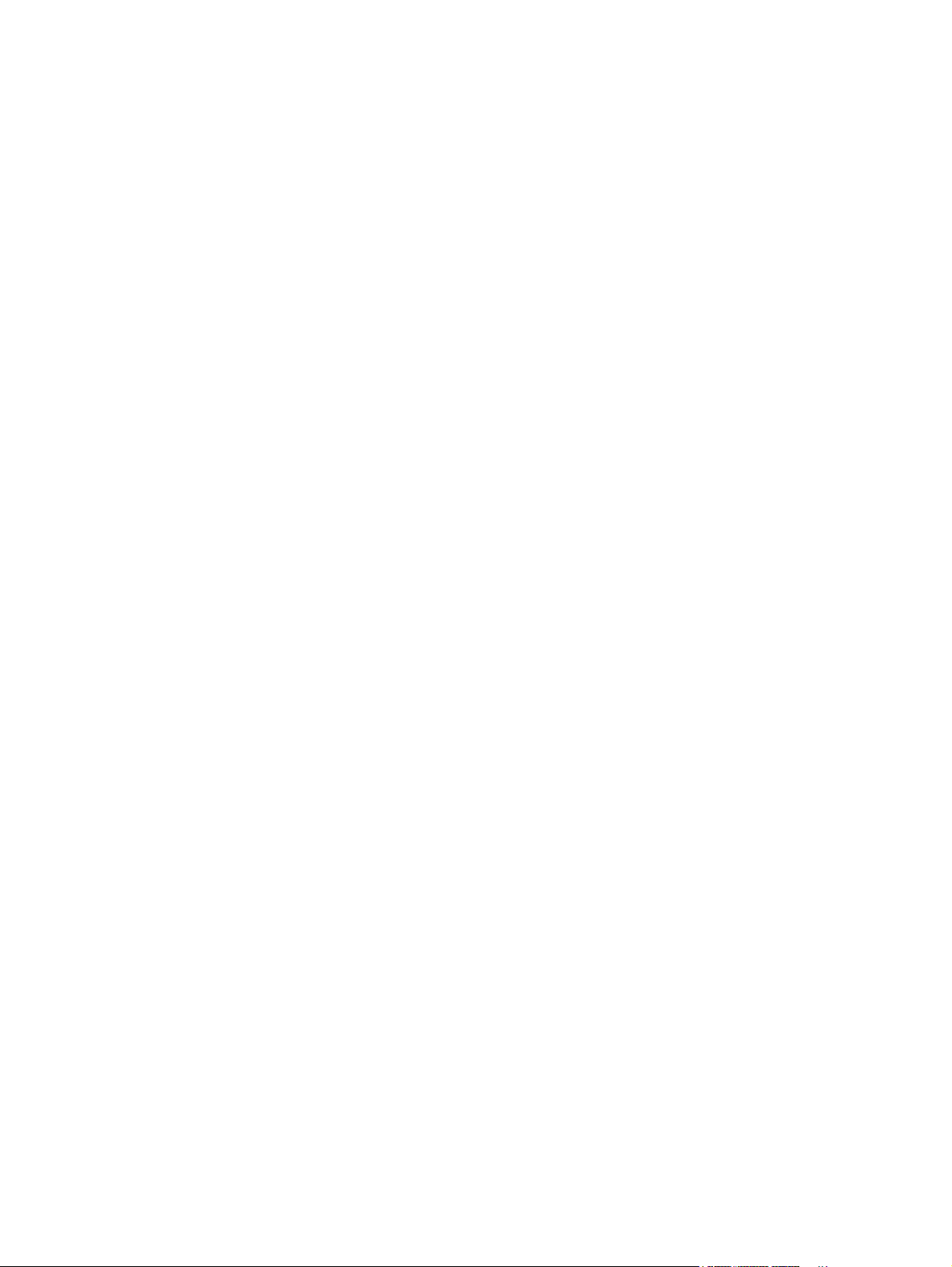
De toepassing wordt trager of loopt vast tijdens het genereren van de afdruktaak...........................319
Een communicatiestoring tussen de computer en printer..................................................................320
De browser heeft geen toegang tot de geïntegreerde webserver......................................................320
Een fout vanwege onvoldoende geheugen........................................................................................321
Een geheugentoewijzingsfout in AutoCAD 2000................................................................................321
De plaatrollen piepen.........................................................................................................................322
24 Vertel me over... (Onderwerpen over de geïntegreerde webserver)
25 Vertel me over... (onderwerpen over de printer)
Kleuremulatiemodi..............................................................................................................................328
CMYK-kleuremulatie..........................................................................................................328
RGB-kleuremulatie............................................................................................................329
De printer aansluiten..........................................................................................................................330
De lampjes aan de achterkant van de printer.....................................................................................330
De interne afdrukken van de printer...................................................................................................331
Preventief onderhoud.........................................................................................................................332
26 Vertel me over... (onderwerpen over het inktsysteem)
Inktpatronen.......................................................................................................................................334
Inktpatronen vervangen.....................................................................................................334
Printkoppen........................................................................................................................................335
Printkopreinigers................................................................................................................................336
Tips voor het inktsysteem...................................................................................................................337
27 Vertel me over... (onderwerpen over papier)
Papier gebruiken................................................................................................................................340
Ondersteunde papiertypen selecteren...............................................................................................340
Droogtijd.............................................................................................................................................342
Papier gebruiken met de stapelaar [4500].........................................................................................342
28 Vertel me over... (onderwerpen over afdrukken met meer rollen) [4500]
De toepassingen van een printer met meer rollen.............................................................................346
De manier waarop de printer taken toewijst aan papierrollen............................................................346
Rolselectiebeleid................................................................................................................................347
Onbeheerd afdrukken.........................................................................................................................347
29 Vertel me over... (onderwerpen over printerspecificaties)
Functionele specificaties....................................................................................................................350
Fysieke specificaties..........................................................................................................................352
Geheugenspecificaties.......................................................................................................................352
Voedingsspecificaties.........................................................................................................................352
Ecologische specificaties...................................................................................................................353
Milieuspecificaties..............................................................................................................................353
Akoestische specificaties...................................................................................................................353
30 Vertel me over... (onderwerpen over het bestellen van benodigdheden en accessoires)
Inktpatronen bestellen........................................................................................................................356
NLWW xi
Page 14
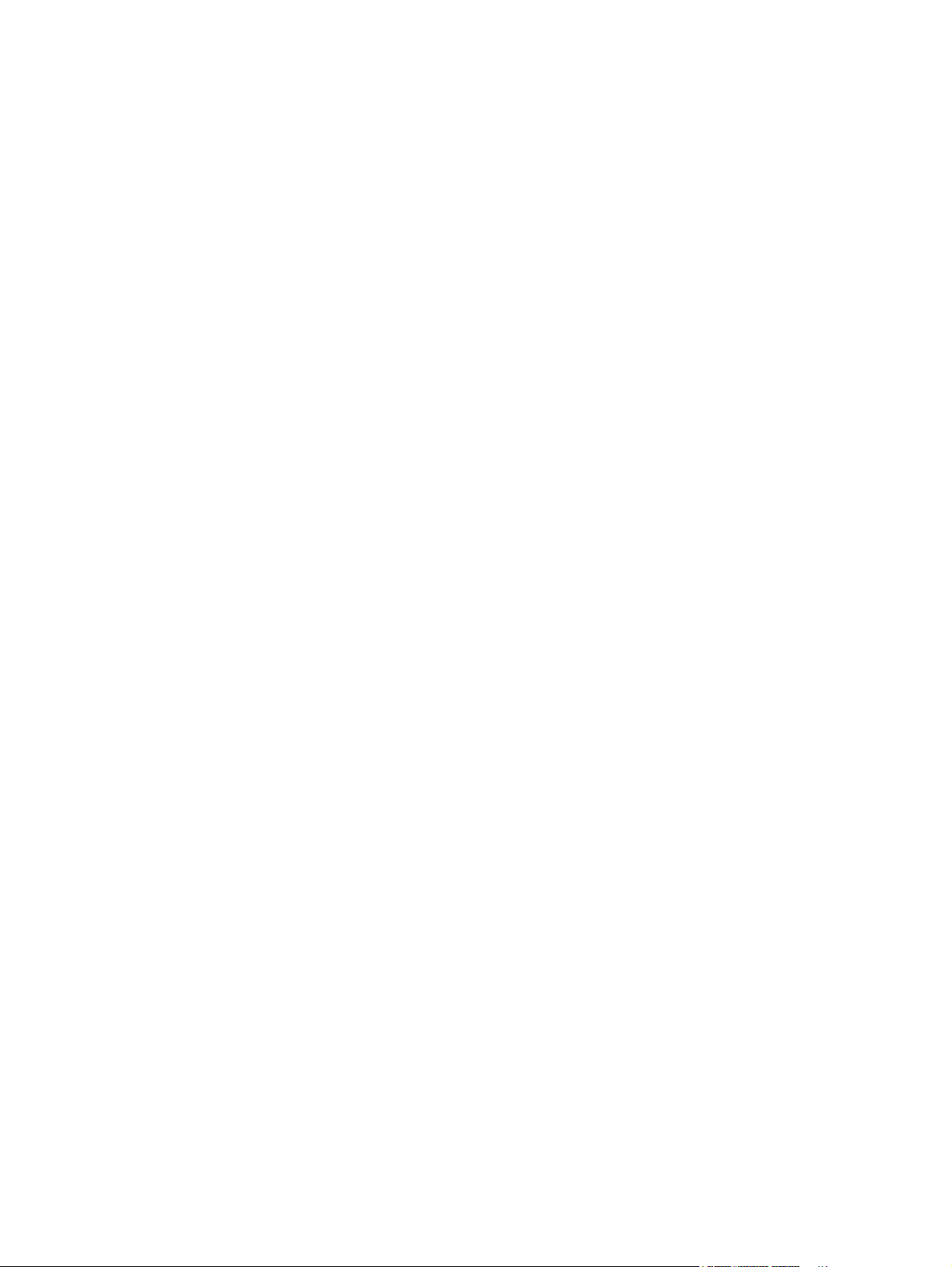
Papier bestellen..................................................................................................................................356
Accessoires bestellen.........................................................................................................................359
31 Vertel me over... (Help-onderwerpen opvragen)
HP Instant Support.............................................................................................................................362
HP Customer Care.............................................................................................................................362
HP Designjet Online...........................................................................................................................363
Andere informatiebronnen..................................................................................................................364
32 Wettelijke informatie
Wereldwijde garantie: HP Designjet 4000/4500-printerserie en 4500mfp..........................................366
A. Toepassingsbereik van HP-garantie.............................................................................366
B. Beperking van aansprakelijkheid...................................................................................368
C. Plaatselijke wetgeving...................................................................................................368
Softwarelicentieovereenkomst van Hewlett-Packard.........................................................................369
SOFTWARELICENTIEVOORWAARDEN VAN HP ..........................................................369
Verklaringen over open bron..............................................................................................................370
Internationale kennisgevingen............................................................................................................371
Voorgeschreven modelnummer.........................................................................................371
ELEKTROMAGNETISCHE COMPATIBILITEIT (EMC).....................................................371
FCC statements (U.S.A.)...................................................................................................371
Shielded cables.................................................................................................................371
Normes de sécurité (Canada)............................................................................................372
DOC statement (Canada)..................................................................................................372
Korean EMI statement.......................................................................................................372
VCCI Class A (Japan)........................................................................................................372
Safety power cord warning................................................................................................372
Taiwanese EMI statement.................................................................................................372
Chinese EMI statement.....................................................................................................373
Sound................................................................................................................................373
VERKLARING VAN CONFORMITEIT...............................................................................................374
verklaart dat het product....................................................................................................374
voldoet aan de volgende productspecificaties...................................................................374
Aanvullende informatie......................................................................................................374
Lokale contactpersonen, alleen voor regelgevingsonderwerpen.......................................375
Index...................................................................................................................................................................377
xii NLWW
Page 15
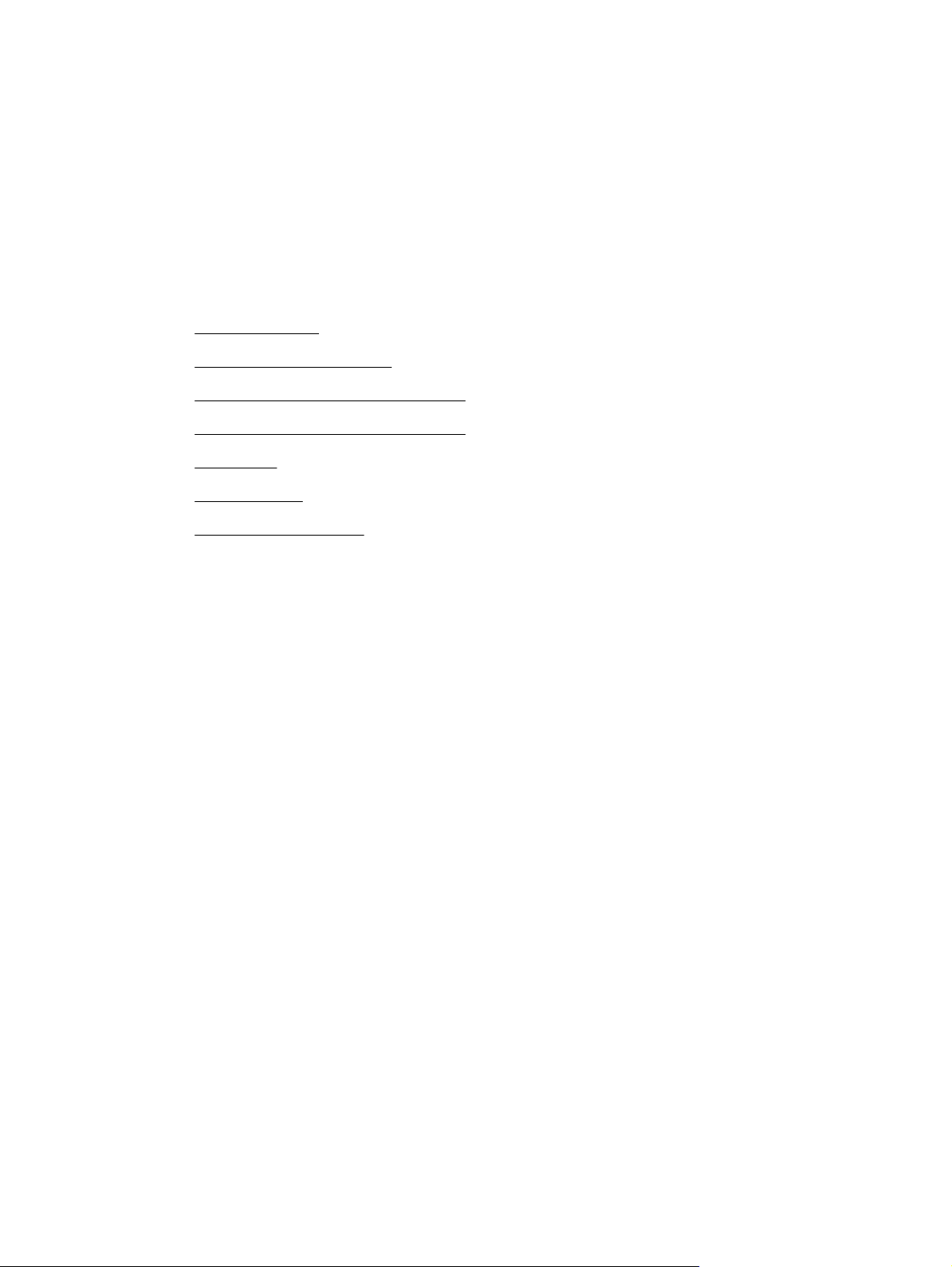
1 Inleiding
Deze handleiding
●
Basisfuncties van de printer
●
Basisonderdelen van de printer [4000]
●
Basisonderdelen van de printer [4500]
●
Voorpaneel
●
Printersoftware
●
Scannersoftware [4500]
●
NLWW 1
Page 16
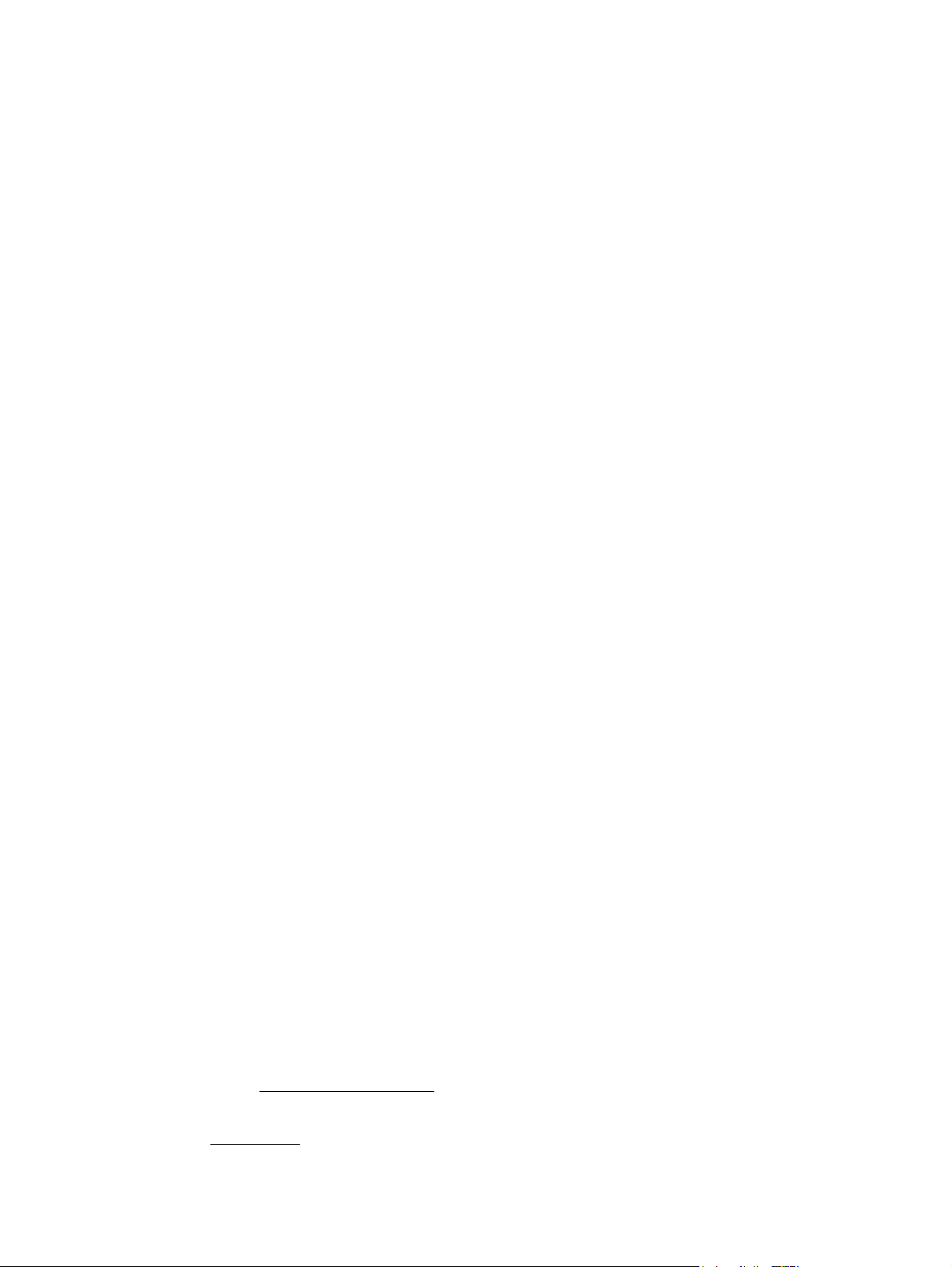
Deze handleiding
De printer gebruiken (op cd) en de referentiehandleiding (papieren versie) zijn ingedeeld in de volgende
hoofdstukken.
Inleiding
Dit hoofdstuk bevat een korte inleiding tot de printer en de documentatie bij de printer voor nieuwe
gebruikers.
Hoe...
Deze hoofdstukken helpen u verschillende procedures uit te voeren, zoals het laden van papier of het
vervangen van een inktpatroon. Veel van deze procedures zijn geïllustreerd met tekeningen, en
sommige met animaties (alleen in De printer gebruiken op de cd).
Het probleem is...
Deze hoofdstukken helpen u problemen op te lossen die kunnen optreden tijdens het afdrukken. U kunt
de meest uitgebreide informatie van dit type vinden in De printer gebruiken op de cd.
Vertel me over...
Deze hoofdstukken staan alleen in De printer gebruiken op de cd en ze bevatten referentie-informatie,
zoals de specificaties van de printer of het artikelnummer van papiersoorten, inktpatronen en andere
accessoires.
Wettelijke informatie
Dit hoofdstuk bevat de garantieverklaring, softwarelicentieovereenkomst, verklaringen over open bron,
internationale kennisgevingen en conformiteitsverklaring van HP.
Index
Naast de inhoudsopgave is er een alfabetische index die u helpt om snel het gewenste onderwerp te
vinden.
Basisfuncties van de printer
Uw printer is een inkjetkleurenprinter die is ontworpen voor het afdrukken van afbeeldingen van hoge
kwaliteit op papier met een maximumbreedte van 1,06 m (42 inch). Hieronder vindt u een aantal
basisfuncties van de printer:
Afdruksnelheid van maximaal 1,5 m²/min (14.864,49 cm²/min) op HP Universal Inkjet Bond Paper
●
met behulp van de optie voor afdrukkwaliteit Fast (Snel) en de optie Optimize for Lines and
Text (Optimaliseren voor lijnen en tekst)
Afdrukresolutie van maximaal 2400x1200 dpi (geoptimaliseerd) op basis van een invoer van
●
1200x1200 dpi met behulp van de optie voor afdrukkwaliteit Best (Beste), de opties Maximum
Detail (Maximale details) en Optimize for Images (Optimaliseren voor afbeeldingen), en glanzend
papier (zie
Functionele specificaties voor meer informatie over de afdrukresolutie)
Onbeheerd afdrukken met behulp van kleurpatronen van 400 cm³ en zwarte patronen van 775 cm³
●
Inktpatronen) en papierrollen met een maximumlengte van 90 m (300 ft)
(zie
2 Hoofdstuk 1 Inleiding NLWW
Page 17
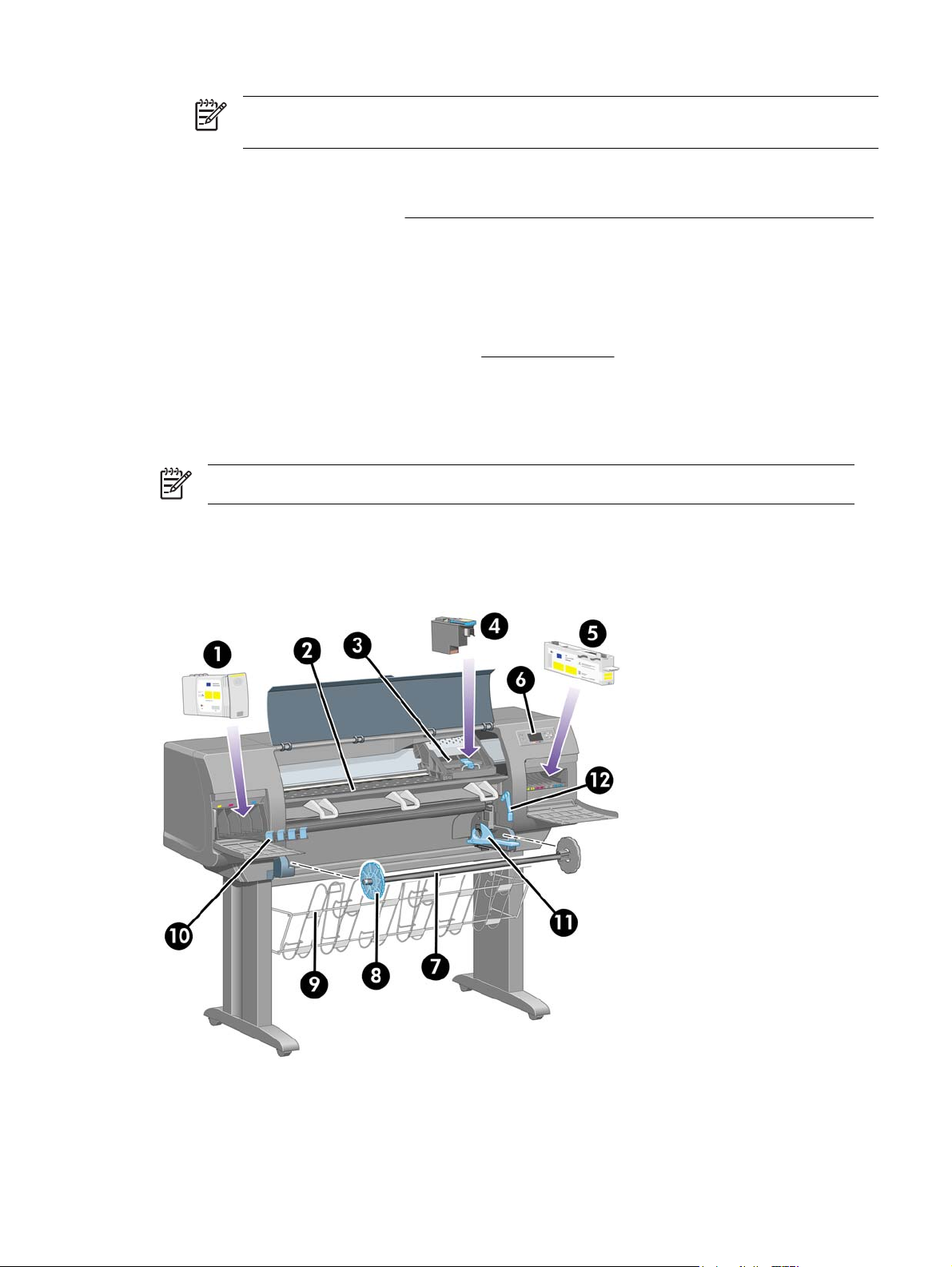
Opmerking De HP Designjet 4500-serie ondersteunt papierrollen met een
maximumlengte van 175 m (575 ft).
Productiviteitsverhogende functies, zoals het verzenden van afdruktaken die uit meerdere
●
bestanden bestaan, het vooraf bekijken van taken, wachtrijen en nesten via de geïntegreerde
webserver van de printer (zie
Informatie over het verbruik van inkt en papier is beschikbaar op het voorpaneel en op het web,
●
via de geïntegreerde webserver
Functies voor nauwkeurige en consistente reproductie van kleuren:
●
Persemulaties volgens Amerikaanse, Europese en Japanse standaarden, evenals RGB-
●
emulaties van kleurenmonitors (zie
Automatische kleurkalibratie
●
Vertel me over... (Onderwerpen over de geïntegreerde webserver))
Kleuremulatiemodi)
Basisonderdelen van de printer [4000]
Opmerking Dit onderwerp is alleen van toepassing op de HP Designjet 4000-printerserie.
De basisonderdelen worden weergegeven op het volgende voor- en achteraanzicht van de printer.
Vooraanzicht
1. Inktpatroon
2. Plaat
NLWW Basisonderdelen van de printer [4000] 3
Page 18
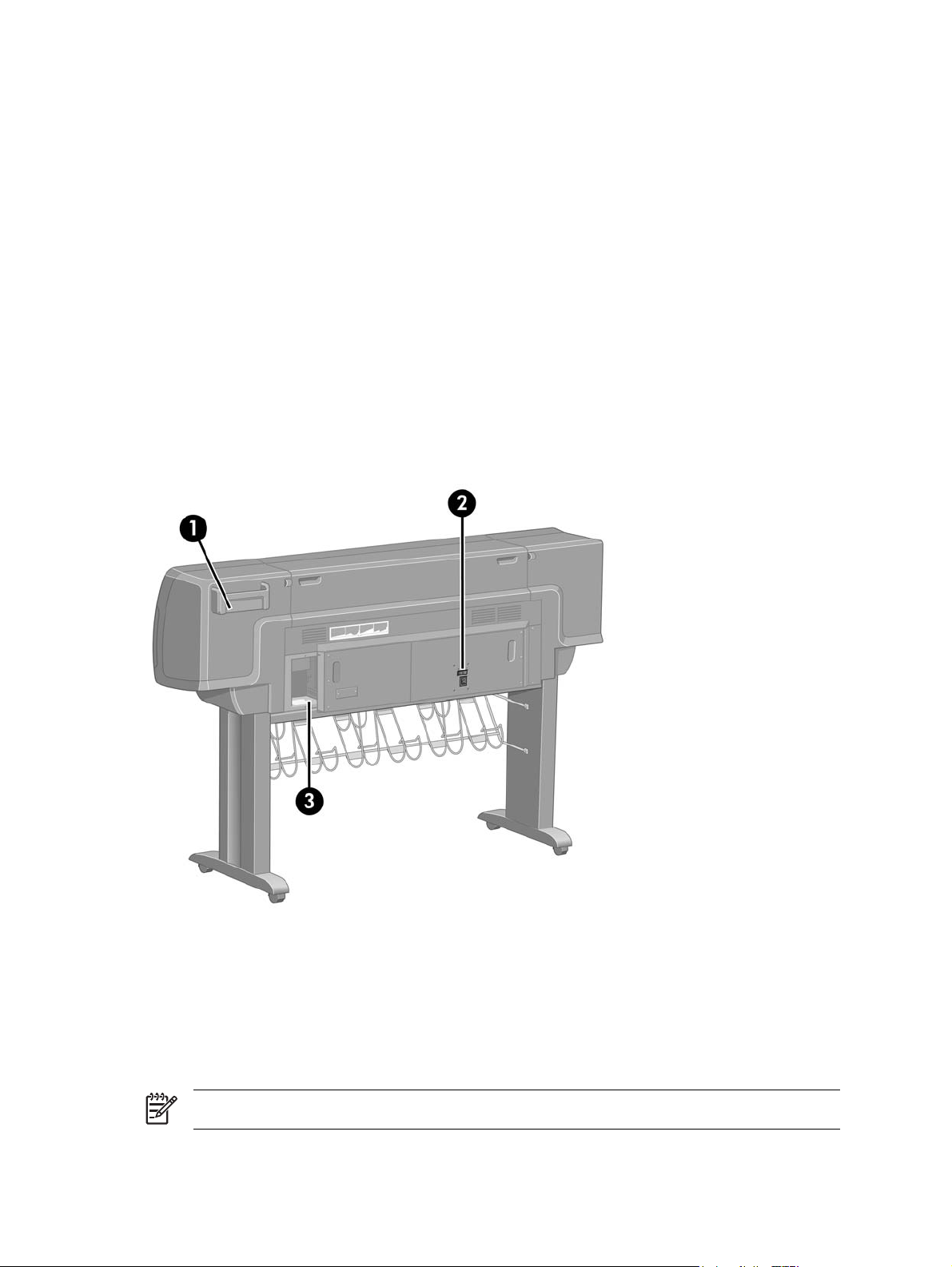
3. Printkopwagen
4. Printkop
5. Printkopreiniger
6. Voorpaneel
7. As
8. Verwijderbare blauwe papierstop
9. Opvangbak
10. Inktpatroonlade
11. Ashendel
12. Papierladingshendel
Achteraanzicht
1. Houder voor referentiehandleiding
2. Aansluiting netsnoer en aan/uit-toets
3. Aansluitingen voor communicatiekabels en optionele accessoires
Basisonderdelen van de printer [4500]
Opmerking Dit onderwerp is alleen van toepassing op de HP Designjet 4500-printerserie.
4 Hoofdstuk 1 Inleiding NLWW
Page 19
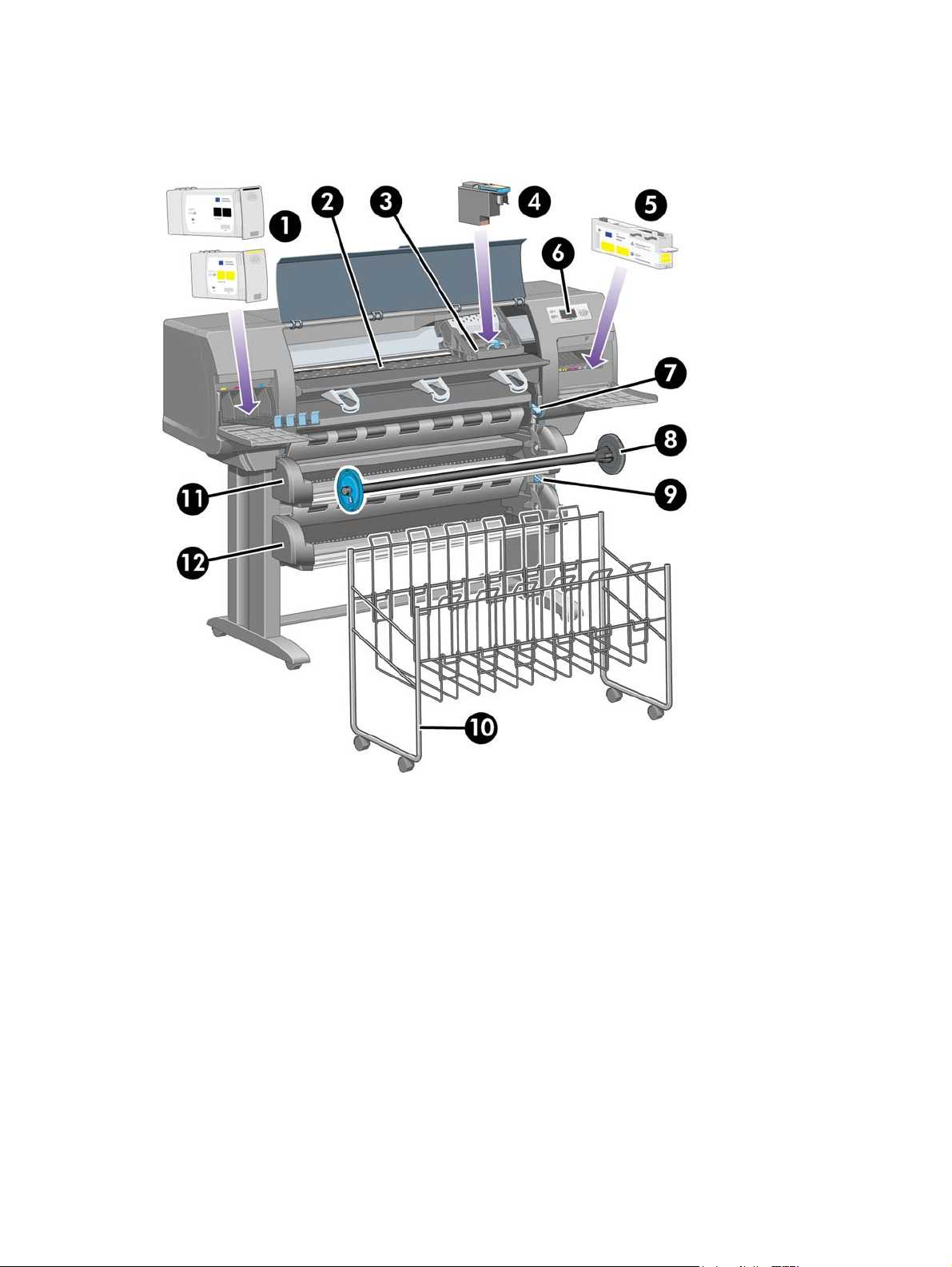
De basisonderdelen worden weergegeven op het volgende voor- en achteraanzicht van de printer.
Vooraanzicht
1. Inktpatronen
2. Plaat
3. Printkopwagen
4. Printkop
5. Printkopreiniger
6. Voorpaneel
7. Papierladingshendel (rol 1)
8. As
9. Papierladingshendel (rol 2)
10. Opvangbak
NLWW Basisonderdelen van de printer [4500] 5
Page 20

11. Aslade (rol 1)
12. Aslade (rol 2)
Vooraanzicht met optionele stapelaar
6 Hoofdstuk 1 Inleiding NLWW
Page 21
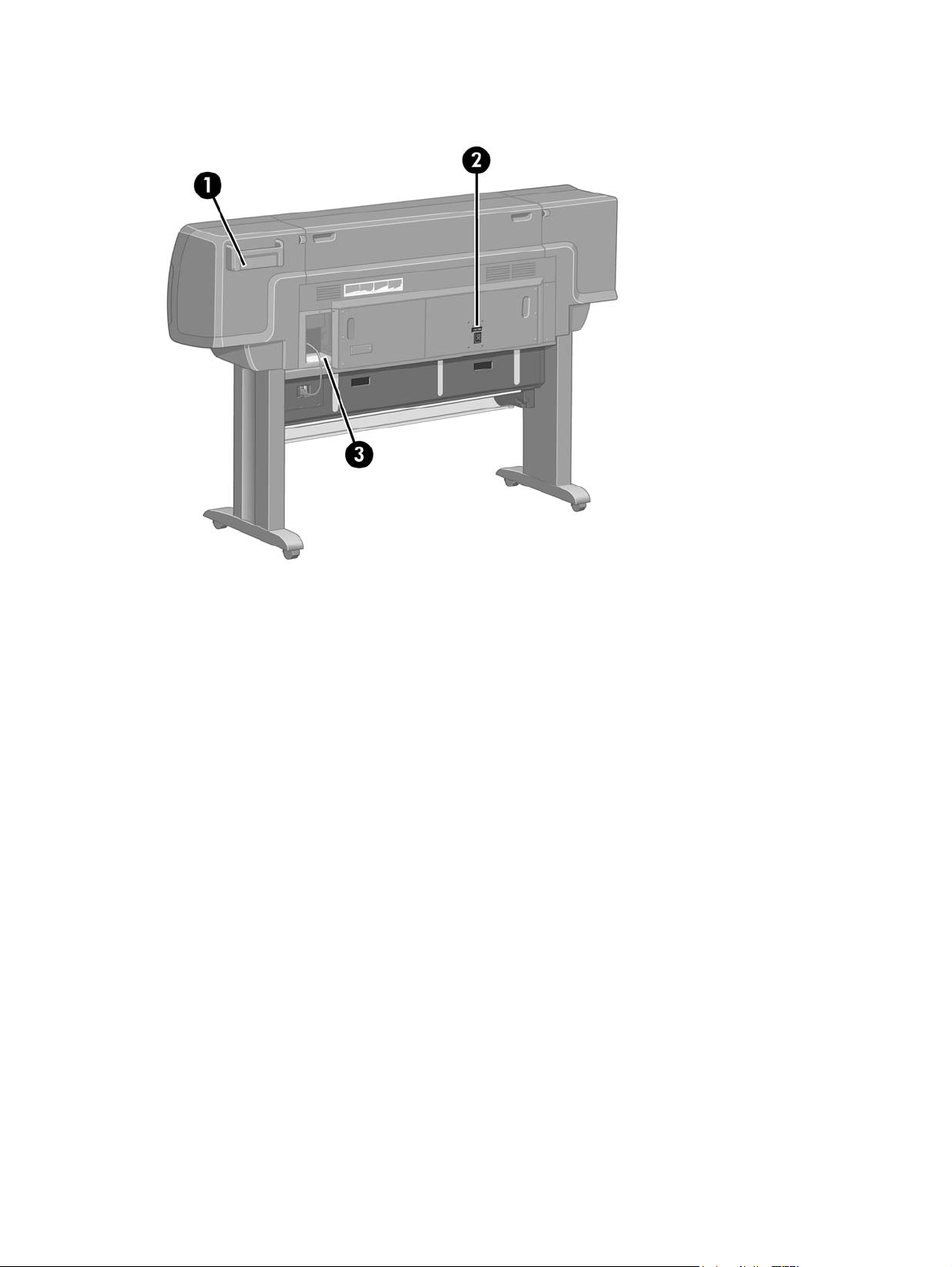
Achteraanzicht
1. Houder voor referentiehandleiding
2. Aansluiting netsnoer en aan/uit-toets
3. Aansluitingen voor communicatiekabels en optionele accessoires
Voorpaneel
Het voorpaneel van de printer bevindt zich rechts vooraan op de printer. Dit paneel heeft de volgende
belangrijke functies:
Het moet worden gebruikt voor bepaalde handelingen, zoals het laden of verwijderen van papier.
●
Het kan actuele informatie weergeven over de status van de printer, inktpatronen, printkoppen,
●
papier, afdruktaken, enzovoort.
Het kan aanwijzingen geven voor een juist gebruik van de printer.
●
Het bevat waarschuwingen en foutberichten wanneer er fouten optreden.
●
Het kan worden gebruikt om de waarde van printerinstellingen te wijzigen en op die manier de
●
werking van de printer te beïnvloeden. De instellingen in de printer worden echter overschreven
door instellingen van de geïntegreerde webserver of het stuurprogramma.
NLWW Voorpaneel 7
Page 22
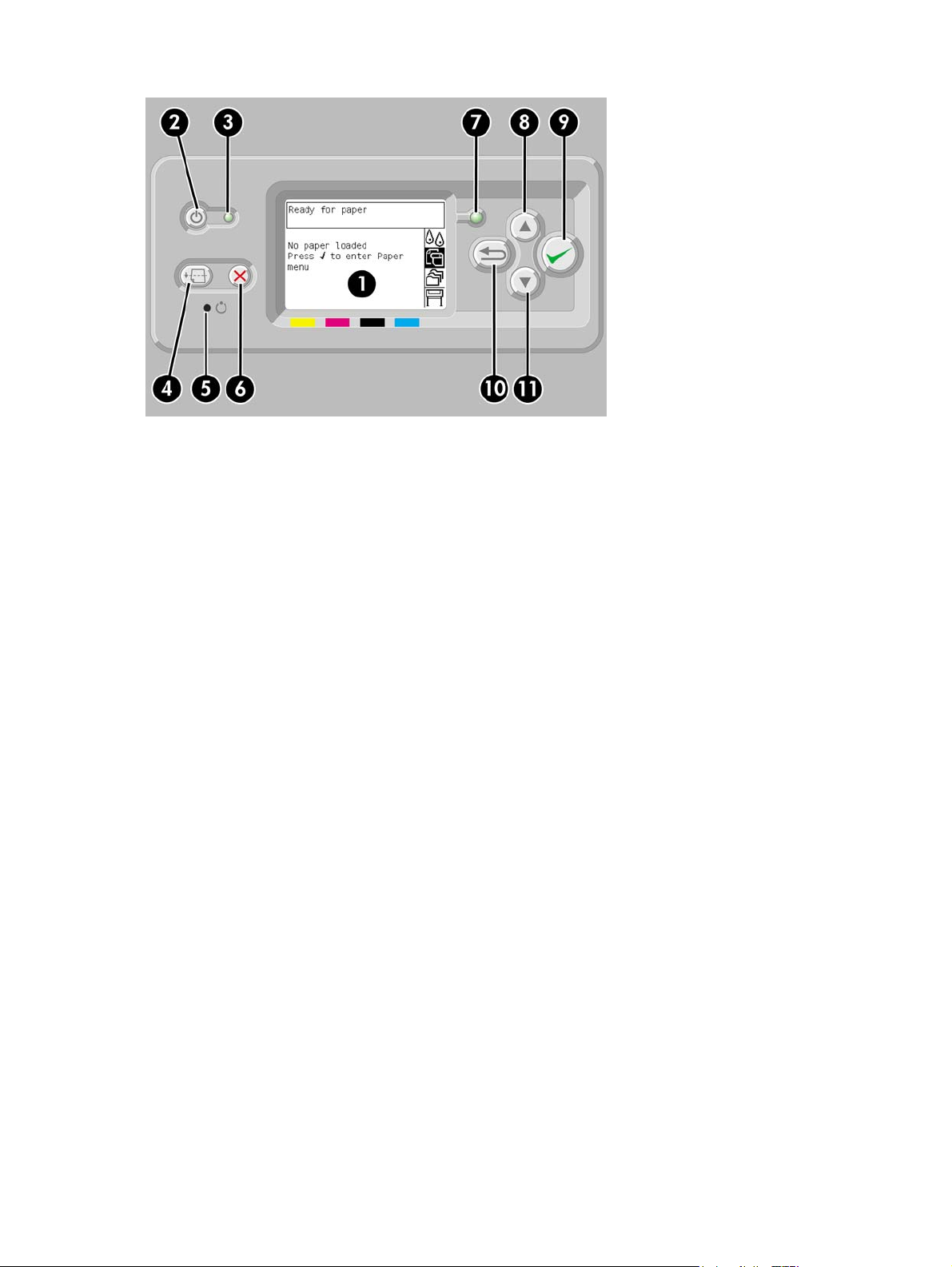
Het voorpaneel bestaat uit de volgende onderdelen:
1. Het weergavegebied voor informatie, pictogrammen en menu's.
2. Met de aan/uit-toets zet u de printer aan en uit. Als de printer in de slaapstand staat, activeert u
de printer weer met deze toets.
3. Het aan/uit-lampje brandt niet wanneer de printer is uitgeschakeld. Het is oranje wanneer de printer
in de slaapstand staat. Het is groen wanneer de printer is ingeschakeld. Het is groen en knippert
wanneer de printer wordt geïnitialiseerd.
4. Met de toets Form Feed en afsnijden verwijdert u normaal gesproken het vel papier (als een vel is
geladen), of rolt u het papier vooruit en snijdt u het af (als een rol is geladen). Als de printer echter
wacht op pagina's die moeten worden genest, annuleert u met deze toets het wachten en worden
de beschikbare pagina's onmiddellijk afgedrukt.
5. Met de toets Reset start u de printer opnieuw op. Deze toets heeft hetzelfde effect als de printer
uit- en weer inschakelen. U hebt een pen nodig om de toets Reset in te drukken.
6. Met de toets Annuleren annuleert u de huidige actie. Deze toets wordt vaak gebruikt om het
afdrukken van de huidige afdruktaak te onderbreken.
7. Het statuslampje is gedoofd wanneer de printer niet gereed is om af te drukken: mogelijk is de
printer uitgeschakeld of bevindt deze zich in de slaapstand. Het lampje is groen wanneer de printer
gereed en inactief is. Het is groen en knippert wanneer de printer bezig is. Het is oranje wanneer
een ernstige interne fout is opgetreden. Het is oranje en knippert wanneer de operator een actie
moet uitvoeren.
8. Met de toets Omhoog gaat u naar het vorige item in een lijst of verhoogt u een numerieke waarde.
9. Met de toets Selecteren selecteert u het gemarkeerde item.
10. Met de toets Vorige keert u terug naar het vorige menu. Als u deze toets meerdere keren indrukt
of de toets ingedrukt houdt, keert u snel terug naar het hoofdmenu.
11. Met de toets Omlaag gaat u naar het volgende item in een lijst of verlaagt u een numerieke waarde.
Als u een item op het voorpaneel wilt markeren, drukt u op de toets Omhoog of Omlaag tot het item is
gemarkeerd.
8 Hoofdstuk 1 Inleiding NLWW
Page 23
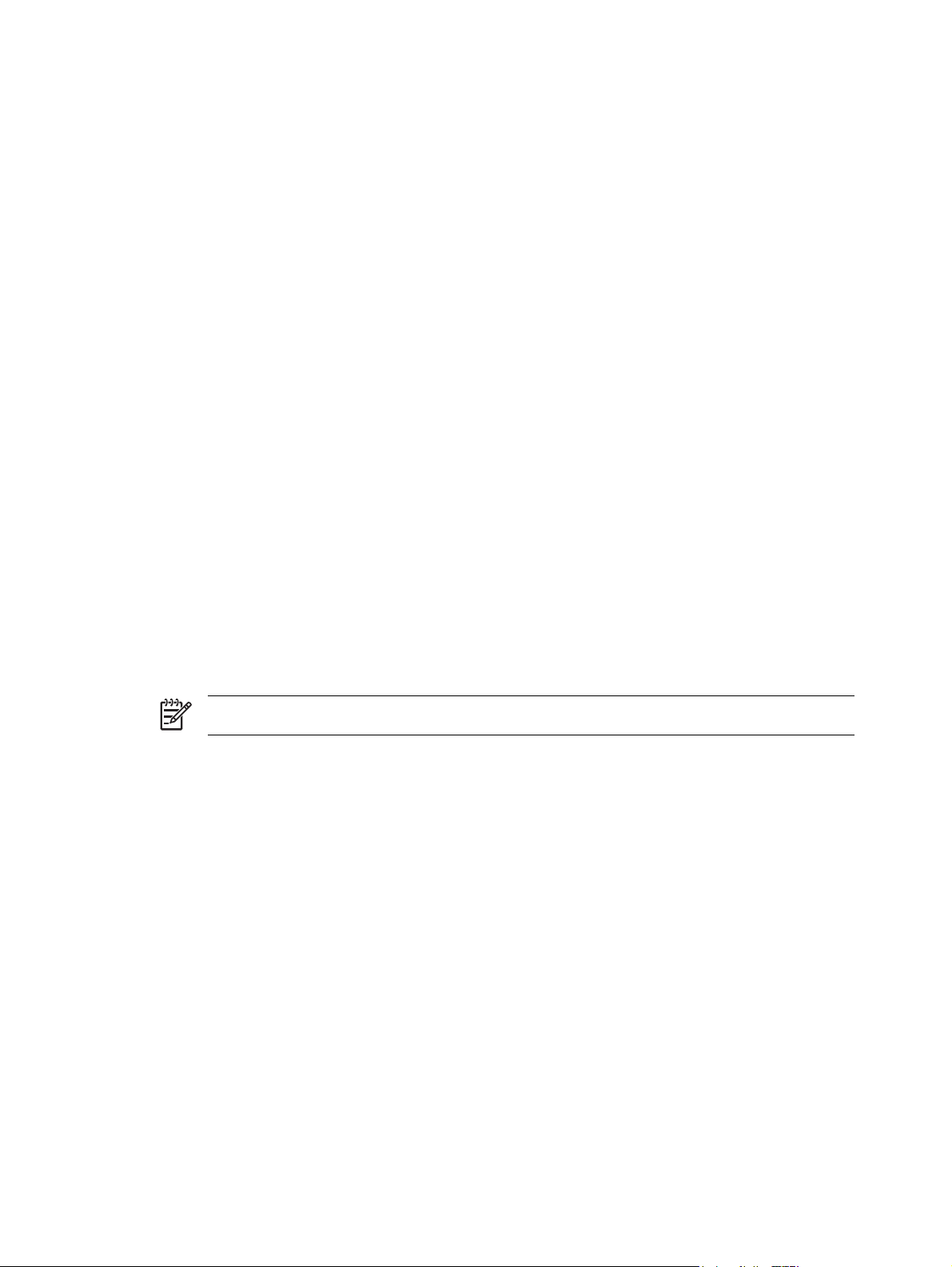
Als u een item op het voorpaneel wilt selecteren, markeert u het item en drukt u op de toets Selecteren.
De vier pictogrammen op het voorpaneel bevinden zich in het hoofdmenu. Als u een pictogram wilt
selecteren of markeren maar u de pictogrammen niet op het voorpaneel ziet, drukt u op de toets
Vorige tot u de pictogrammen ziet.
Wanneer in deze handleiding een reeks voorpaneelitems wordt getoond zoals: Item1 > Item2 >
Item3, betekent dit dat u eerst Item1 moet selecteren, vervolgens Item2 en ten slotte Item3.
Op verschillende plaatsen in deze handleiding vindt u informatie over specifieke gebruikstoepassingen
van het voorpaneel.
Printersoftware
De volgende software wordt bij uw printer geleverd:
De geïntegreerde webserver, die op de printer wordt uitgevoerd en u in staat stelt de webbrowser
●
van een willekeurige computer te gebruiken om afdruktaken te verzenden en te beheren, en het
inktniveau en de printerstatus te controleren.
Het HP-GL/2- en RTL-stuurprogramma voor Windows
●
Het PostScript-stuurprogramma voor Windows (alleen HP Designjet 4000ps en 4500ps)
●
Het PostScript-stuurprogramma voor Mac OS 9 (alleen HP Designjet 4000ps)
●
Het PostScript-stuurprogramma voor Mac OS X (alleen HP Designjet 4000ps en 4500ps)
●
Het ADI-stuurprogramma voor AutoCAD 14
●
Scannersoftware [4500]
Opmerking Dit onderwerp is alleen van toepassing op de HP Designjet 4500-printerserie.
De scannersoftware is geïnstalleerd in het touch-screen van de scanner en wordt automatisch gestart
wanneer u het touch-screen inschakelt. De eerste pagina die u ziet, bestaat uit twee hoofdsecties:
De weergavesectie aan de linkerkant, waarin gescande afbeeldingen worden weergegeven
●
De controlesectie aan de rechterkant
●
NLWW Printersoftware 9
Page 24
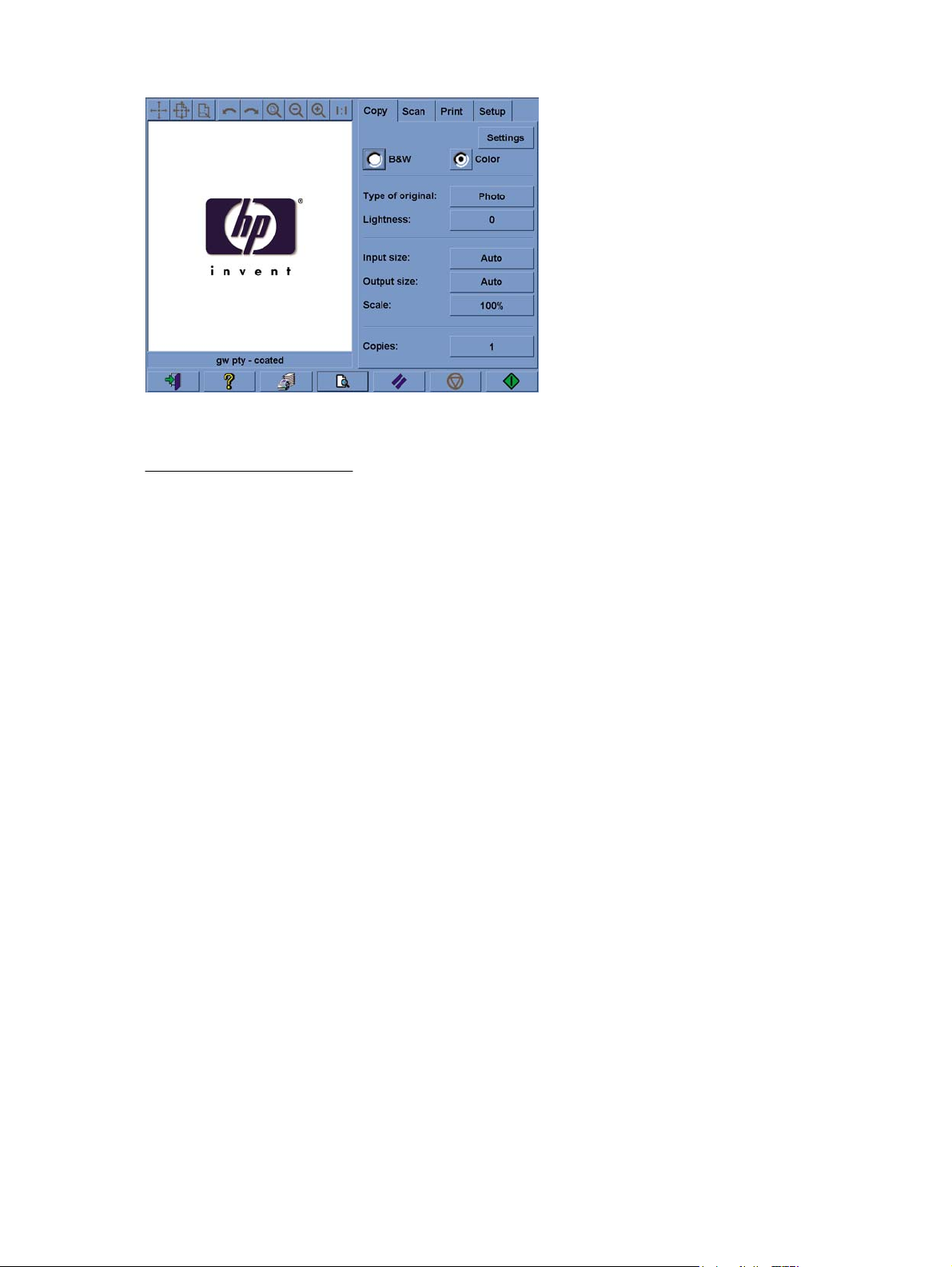
Het voorbeeldvenster vult het grootste gedeelte van de weergavesectie. Daarboven bevindt zich de
werkbalk voor afbeeldingen, met negen knoppen waarmee u het voorbeeld kunt wijzigen (zie
Scanvoorbeelden weergeven).
De controlesectie bevat vier tabbladen: Copy (Kopiëren), Scan (Scannen), Print (Afdrukken) en Setup.
Elk tabblad bevat opties die u kunt instellen bij het kopiëren, scannen, afdrukken of configureren.
Onder aan de pagina bevinden zich zeven grotere knoppen. Van links naar rechts:
1. Quit (Afsluiten): hiermee kunt u het touch-screen uitschakelen of opnieuw inschakelen
2. Online Help: hiermee kunt u meer informatie over bepaalde onderwerpen opvragen dan dit
document bevat
3. Print queue (Afdrukwachtrij): hiermee kunt u de afdrukwachtrij beheren
4. Preview (Voorbeeld): hiermee kunt u het document scannen om een voorbeeld van de afbeelding
weer te geven en een bepaald gebied te selecteren
5. Reset (Opnieuw instellen): hiermee kunt u de standaardwaarden opnieuw instellen
6. Stop: hiermee kunt u de huidige activiteit annuleren
7. Copy (Kopiëren), Scan (Scannen) of Print (Afdrukken), afhankelijk van het geselecteerde tabblad
10 Hoofdstuk 1 Inleiding NLWW
Page 25
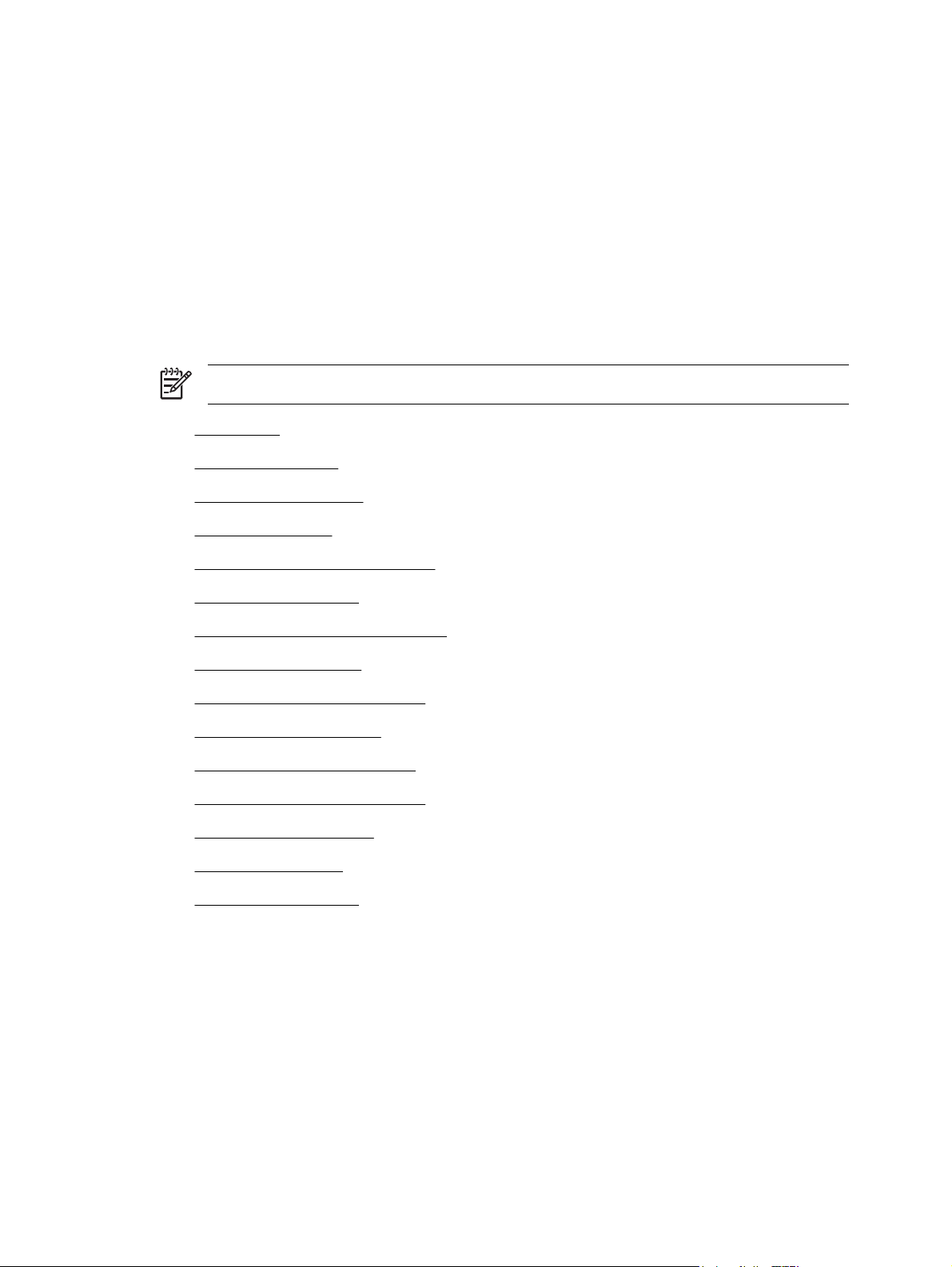
2 Hoe... (onderwerpen over
printermontage) [4000]
Opmerking Dit hoofdstuk is alleen van toepassing op de HP Designjet 4000-printerserie.
Aan de slag
●
De printer uitpakken
●
De voet in elkaar zetten
●
De voet bevestigen
●
Verpakkingsmateriaal verwijderen
●
De bak in elkaar zetten
●
De printer de eerste keer aanzetten
●
Inktpatronen installeren
●
De installatiekoppen verwijderen
●
De printkoppen installeren
●
De printkopreinigers installeren
●
Een rol papier op de as plaatsen
●
Papier in de printer laden
●
De printer aansluiten
●
Accessoires installeren
●
NLWW 11
Page 26
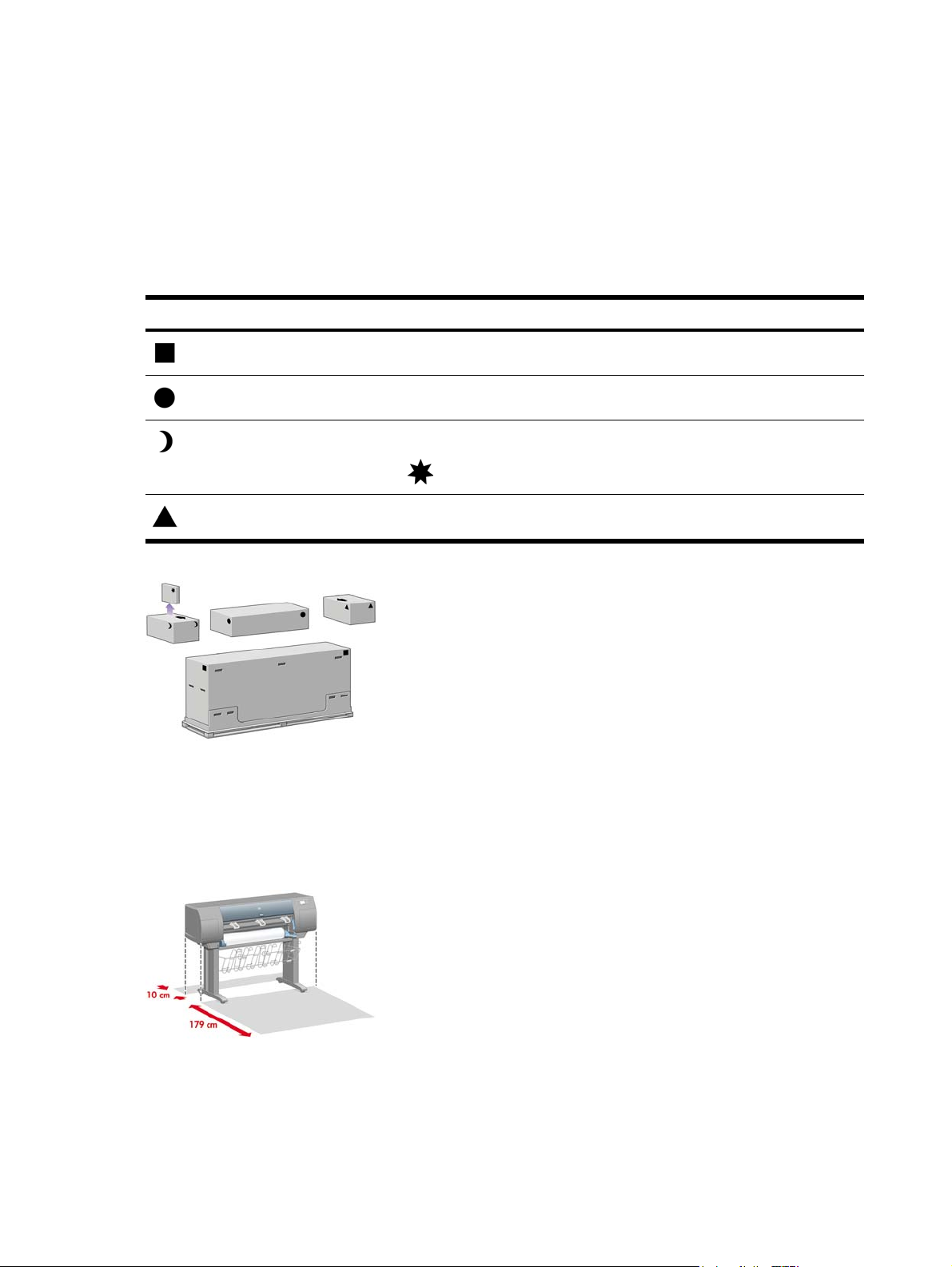
Aan de slag
In de volgende onderwerpen wordt besproken hoe u de nieuwe printer in elkaar zet (zie ook de setupinstructies).
Aangezien sommige onderdelen van de printer groot zijn, zijn mogelijk maximaal vier personen nodig
om ze op te tillen. U hebt ook een vloeroppervlak van ten minste 3 x 5 m (10 x 16 ft) nodig. Het in elkaar
zetten duurt ongeveer twee uur.
De symbolen op de dozen geven de inhoud aan. Raadpleeg de volgende tabel:
Symbool op doos Inhoud van doos
Printer
Voet en bakmodule
Doos met verbruiksartikelen, zoals...
Onderhoudsset (bewaar deze op een veilige plaats)
Lege doos (wordt gebruikt bij het bevestigen van de voet aan de printer)
De printer uitpakken
Voordat u begint met uitpakken, moet u kijken waar u de complete printer gaat plaatsen. Zorg dat er
vrije ruimte is aan de voor- en achterkant van de printer. Zie de volgende illustratie voor de aanbevolen
afstanden.
12 Hoofdstuk 2 Hoe... (onderwerpen over printermontage) [4000] NLWW
Page 27
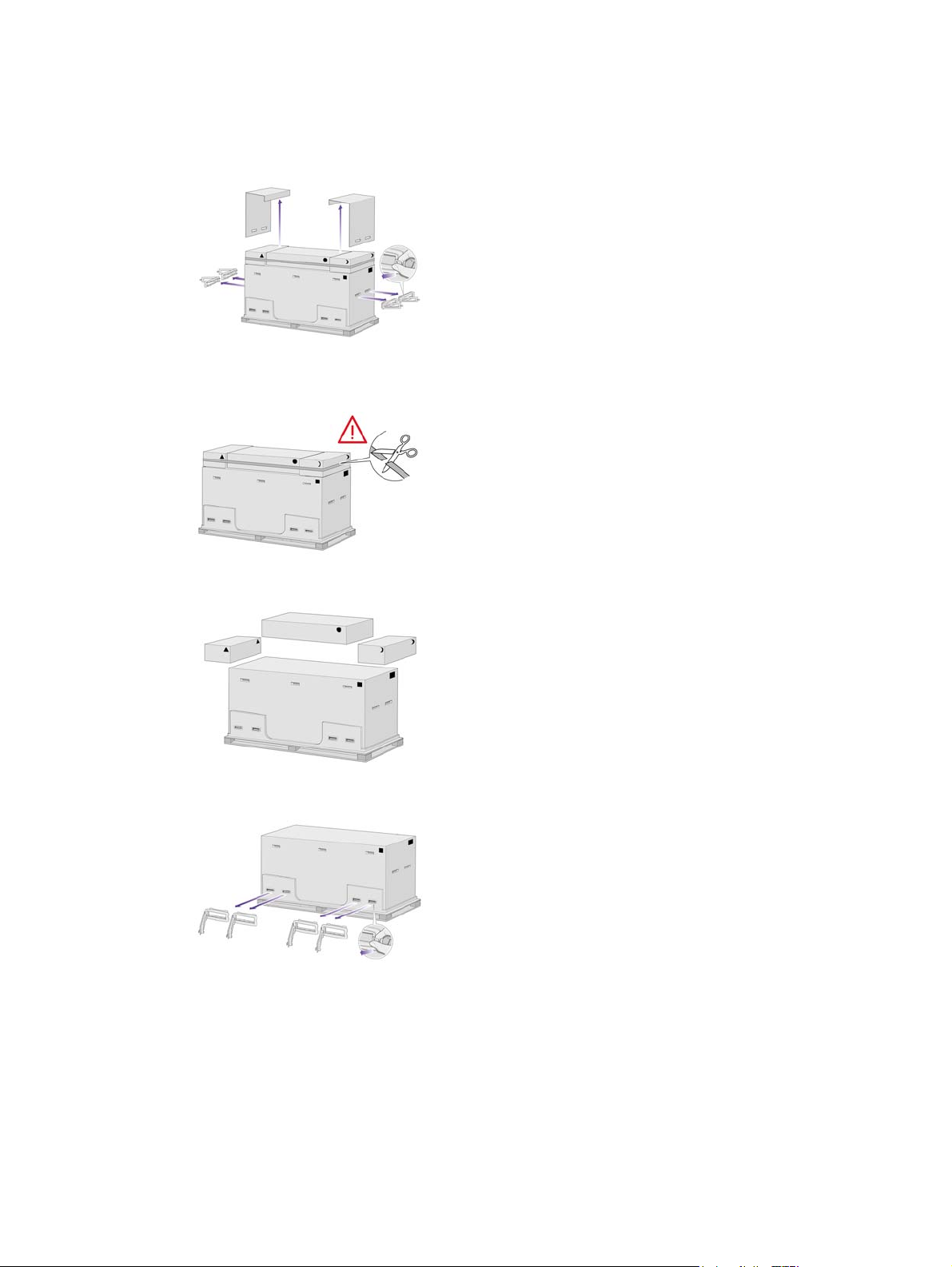
Wanneer u een geschikte locatie hebt gevonden, kunt u de printer uitpakken.
1. Verwijder de twee zijpanelen. Verwijder vervolgens de bovenste kunststof handgrepen aan beide
zijkanten van de doos (twee aan elke kant, vier in totaal).
2. Knip de band om de dozen los maar ga hierbij voorzichtig te werk, omdat de dozen kunnen vallen
zodra u de band hebt losgeknipt.
3. Verwijder de dozen aan de bovenkant van de hoofdprinterdoos.
4. Verwijder de acht kunststof handgrepen aan beide zijkanten van de doos.
NLWW De printer uitpakken 13
Page 28
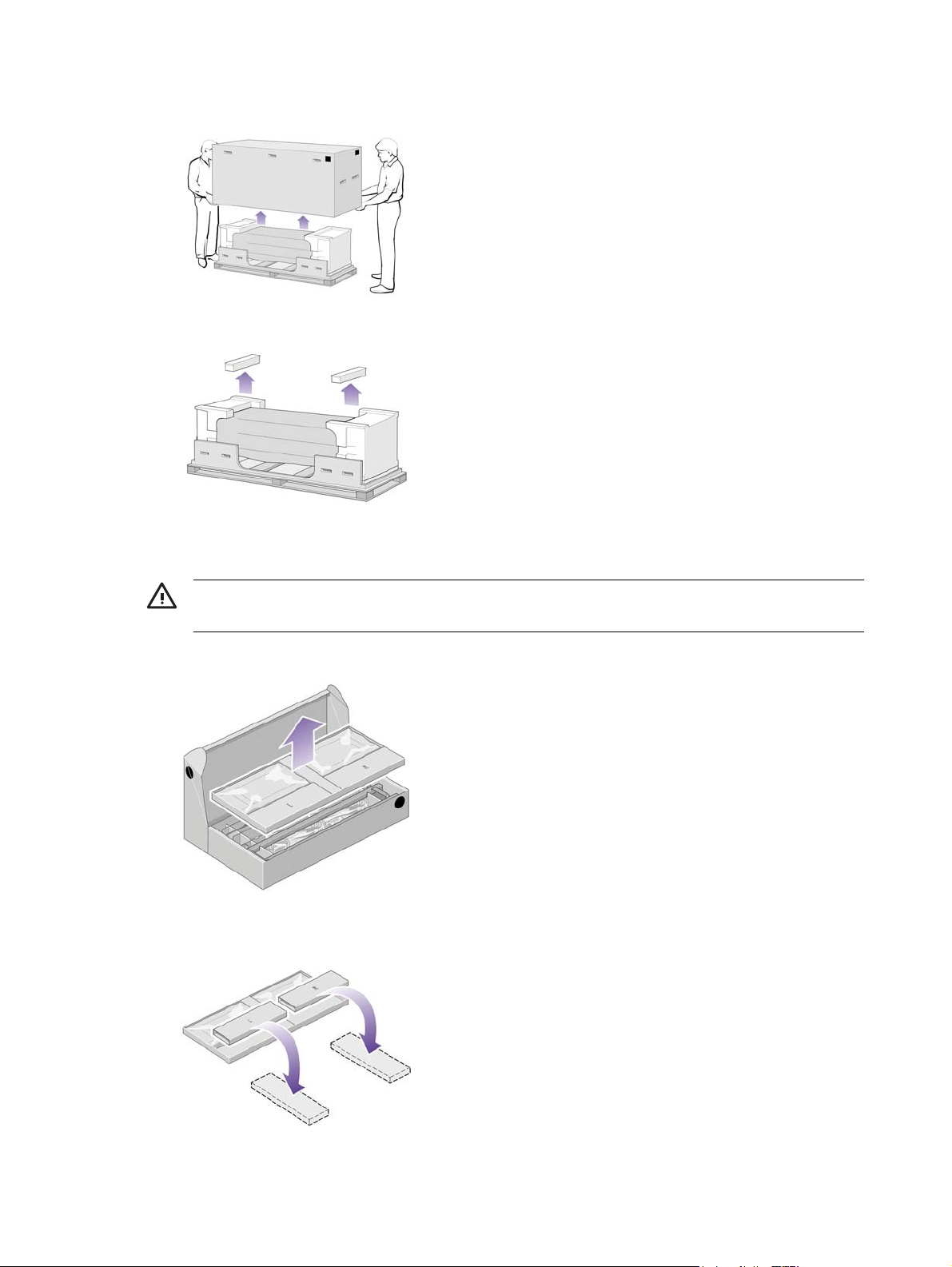
5. Verwijder de hoofdprinterdoos.
6. Verwijder de twee verpakkingsstukken.
De voet in elkaar zetten
WAARSCHUWING Bij het uitpakken van de voet zult u merken dat twee wieltjes van de voet
zijn voorzien van antislipmateriaal. Verwijder dit materiaal nu nog niet.
1. Haal de eerste module uit de doos met de voet en de bak.
2. Haal uit de eerste module de twee dozen met een L en een R. Leg ze op de vloer zoals in de
illustratie wordt aangegeven.
14 Hoofdstuk 2 Hoe... (onderwerpen over printermontage) [4000] NLWW
Page 29
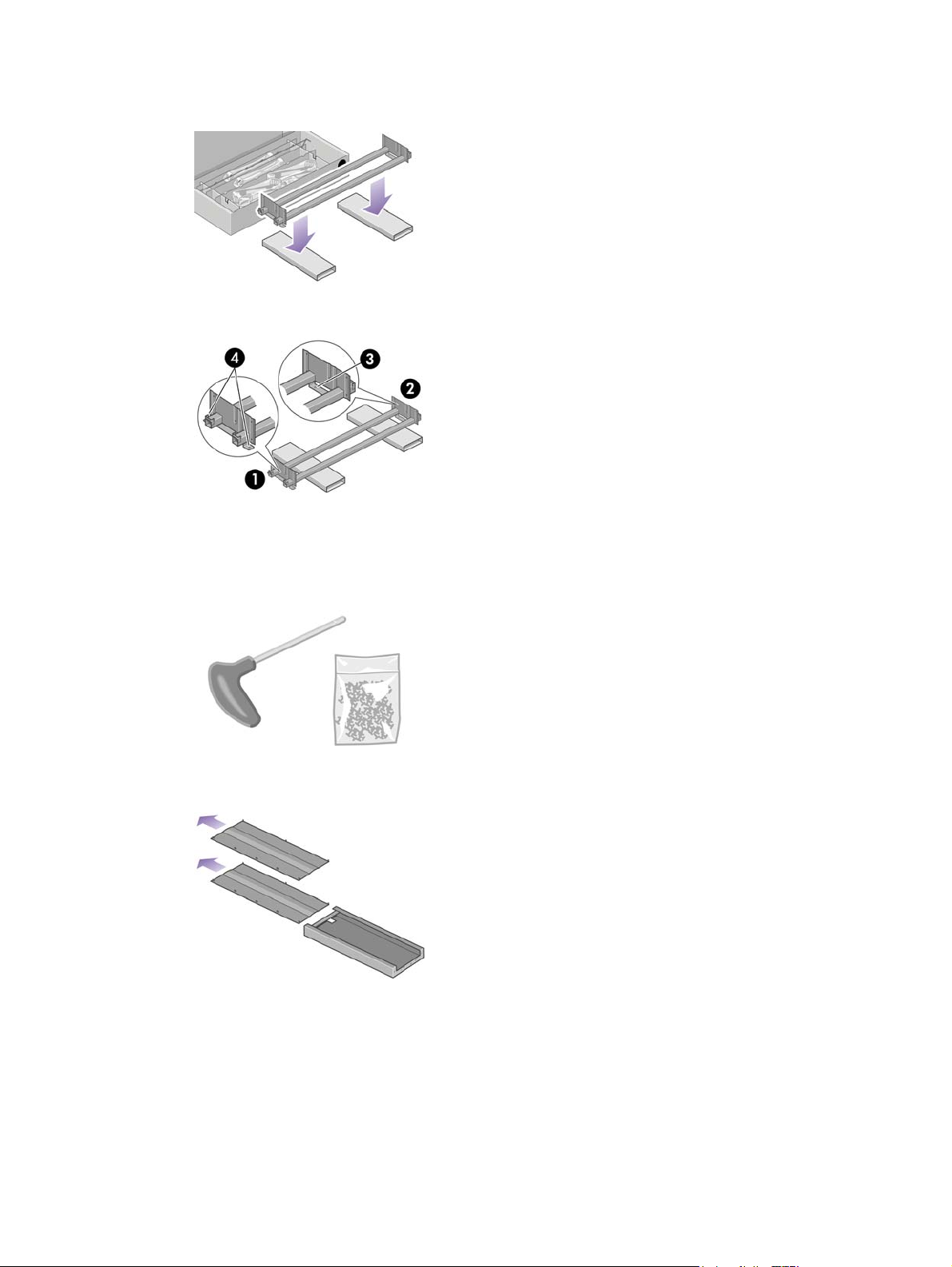
3. Leg de dwarsbeugel op de L- en R-dozen.
4. Nu moet u de linker- en rechterkant van de dwarsbeugel identificeren.
(1) links (2) rechts (3) één opening (4) twee openingen
5. Pak nu het zakje met schroeven en de schroevendraaier die bij de printer zijn geleverd. De
schroevendraaier is enigszins magnetisch.
6. Verwijder de twee afdekplaten van de linkersteun.
NLWW De voet in elkaar zetten 15
Page 30
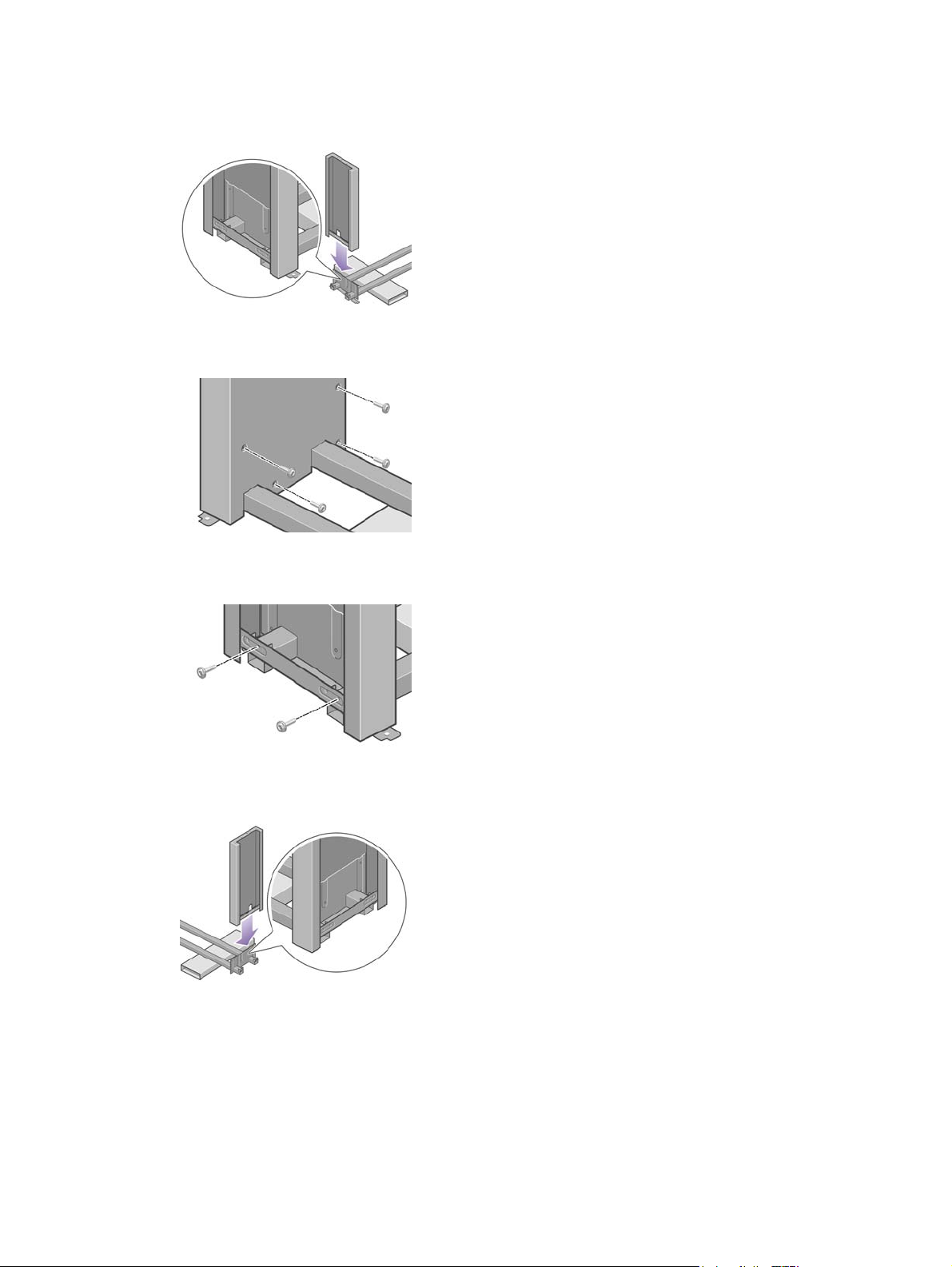
7. Plaats de linkersteun op het linkeruiteinde van de dwarsbeugel. De linkersteun past alleen op het
linkeruiteinde van de dwarsbeugel.
8. Bevestig de linkersteun op de dwarsbeugel met behulp van vier schroeven aan de binnenkant van
de steun.
9. Bevestig de linkersteun op de dwarsbeugel met behulp van twee schroeven aan de buitenkant van
de steun.
10. Plaats de rechtersteun op het rechteruiteinde van de dwarsbeugel. De rechtersteun past alleen op
het rechteruiteinde van de dwarsbeugel.
16 Hoofdstuk 2 Hoe... (onderwerpen over printermontage) [4000] NLWW
Page 31

11. Bevestig de rechtersteun op de dwarsbeugel met behulp van vier schroeven aan de binnenkant
van de steun.
12. Bevestig de rechtersteun op de dwarsbeugel met behulp van twee schroeven aan de buitenkant
van de steun.
13. Plaats een rolsteun op de linkersteun. Er zijn pinnen om u te helpen bij het juist positioneren van
de rolsteun.
Opmerking Verwijder het antislipmateriaal niet van het wieltje.
14. Zet de linkerrolsteun vast met vier schroeven.
NLWW De voet in elkaar zetten 17
Page 32

15. Plaats een rolsteun op de rechtersteun. Er zijn pinnen om u te helpen bij het juist positioneren van
de rolsteun.
Opmerking Verwijder het antislipmateriaal niet van het wieltje.
16. Zet de rechterrolsteun vast met vier schroeven.
De voet bevestigen
1. U moet nu de linker- en rechterkant van de printer identificeren. Deze informatie staat op de
piepschuimverpakking. Identificeer ook de achterkant van de printer.
2. Trek de beschermhoes open vanaf de voet van de printer. Zorg voor een vrije ruimte van drie meter
aan de achterkant van de printer.
Verwijder de twee vochtabsorberende zakjes van de printer.
18 Hoofdstuk 2 Hoe... (onderwerpen over printermontage) [4000] NLWW
Page 33

3. In deze stap plaatst u de pinnen van de voet in de openingen in het midden van de printerbeugels.
Plaats de voet op de printer met het antislipmateriaal naar de achterkant van de printer gericht.
4. Gebruik één schroef om de rechterkant van de voet op de printer te bevestigen. Draai de schroef
goed aan.
5. Gebruik twee schroeven om de linkerkant van de voet op de printer te bevestigen. Draai de
schroeven goed aan.
NLWW De voet bevestigen 19
Page 34

6. Leg de dozen met reserveonderdelen en verbruiksartikelen tegen de achterkant van de
printerdoos. De pijlen op de dozen moeten naar de printerdoos wijzen.
Controleer of het antislipmateriaal zich nog op de twee achterste wieltjes bevindt.
7. Draai de printer met vier personen op de dozen met reserveonderdelen en verbruiksartikelen.
Draai de printer tot de achterkant op de dozen met reserveonderdelen en verbruiksartikelen rust,
en de wieltjes met het antislipmateriaal de vloer raken.
8. Verwijder de pallet voordat u de printer rechtop probeert te kantelen.
20 Hoofdstuk 2 Hoe... (onderwerpen over printermontage) [4000] NLWW
Page 35

9. Laat vier personen de handgrepen aan de achterkant van de printer beetpakken en kantel de printer
voorzichtig rechtop. Het antislipmateriaal voorkomt dat de printer naar voren schuift.
Verpakkingsmateriaal verwijderen
1. Verwijder de twee piepschuimverpakkingen en de beschermhoes van de printer.
2. Plaats de afdekplaat op de voorkant van de linkersteun (1) en klik de achterrand (2) vast.
NLWW Verpakkingsmateriaal verwijderen 21
Page 36

3. Plaats de afdekplaat op de voorkant van de rechtersteun (1) en klik de achterrand (2) vast.
4. Verwijder het antislipmateriaal van de twee achterwieltjes op de voet.
5. Verwijder de verpakkingstape 1 tot en met 8. Open het printervenster en verwijder de twee
vensterblokjes 9 en 10.
6. Verwijder de beschermfilm van het printervenster en het voorpaneelscherm.
7. Verwijder de asvergrendeling.
22 Hoofdstuk 2 Hoe... (onderwerpen over printermontage) [4000] NLWW
Page 37

8. Open de deur van de printkopreiniger en verwijder het verpakkingsmateriaal van de wagen. Sluit
de deur van de reiniger.
9. Druk de ashendel omlaag om het rechteruiteinde van de as los te maken. Verwijder eerst dat
uiteinde van de as en vervolgens het linkeruiteinde. Plaats uw vingers niet in de assteunen tijdens
het verwijderen.
10. Verwijder het piepschuimstuk van de asvergrendeling en zet de as terug.
11. Installeer de houder voor de referentiehandleiding. Houd de houder bovenaan in een hoek (1),
breng de twee haken in de openingen en klik het onderste gedeelte (2) vast op de achterkant van
de printer.
NLWW Verpakkingsmateriaal verwijderen 23
Page 38

De bak in elkaar zetten
1. Zoek de onderdelen van de bak bij elkaar.
2. Plaats één schroef in de binnenkant van de linkersteun van de voet.
3. Draai de schroef nog niet aan.
4. Plaats één schroef in de binnenkant van de rechtersteun van de voet.
5. Draai de schroef nog niet aan.
24 Hoofdstuk 2 Hoe... (onderwerpen over printermontage) [4000] NLWW
Page 39

6. Til het ondersteunende frame van de bak naar de juiste plaats aan de voorkant van de printer.
7. Plaats de bovenarmen van de bak op de twee schroeven die u in de vorige stap hebt aangebracht.
8. Gebruik één schroef per steun om de onderarmen van de bak op de voet te bevestigen.
9. Draai nu de bovenste twee schroeven aan.
10. Klik de zes lussen op het frame van de bak. Plaats hierbij de lussen met uitbreiding achteraan in
stand 2, 4 en 6.
NLWW De bak in elkaar zetten 25
Page 40

11. Gebruik twee klemmen per lus om de zes lussen vast te zetten op het frame.
12. Bevestig de drie verplaatsbare stoppers op de drie lussen, zoals is aangegeven in de figuur.
13. Druk de verplaatsbare stopper voorzichtig in en bevestig deze op de lus.
14. Wanneer de verplaatsbare stopper vastzit op de lus, laat u de stopper los.
15. Zet de drie verplaatsbare stoppers in de ingeklapte stand. Deze stoppers worden alleen gebruikt
wanneer u afdrukt op vellen met een lengte van minder dan 900 mm (maximaal A1-formaat).
26 Hoofdstuk 2 Hoe... (onderwerpen over printermontage) [4000] NLWW
Page 41

De printer de eerste keer aanzetten
1. Sluit het netsnoer op de achterkant van de printer aan en steek het andere uiteinde in een
stopcontact.
2. Zet de aan/uit-schakelaar aan de achterkant van de printer in de stand Aan.
3. Als het aan/uit-lampje op het voorpaneel niet gaat branden, drukt u op de aan/uit-toets om de printer
aan te zetten.
4. Wacht tot dit voorpaneelbericht verschijnt. Markeer uw taal op het voorpaneel met behulp van de
toetsen Omhoog en Omlaag. Druk op de toets Selecteren.
NLWW De printer de eerste keer aanzetten 27
Page 42

5. Het voorpaneel geeft nu aan hoe u de inktpatronen installeert.
Inktpatronen installeren
1. Haal de printkoppen, printkopreinigers en inktpatronen uit de doos met verbruiksartikelen.
2. Zoek de inktpatroondeur aan de linkerkant van de printer.
3. Druk op de deur tot u een klik hoort.
4. Open de inktpatroondeur.
28 Hoofdstuk 2 Hoe... (onderwerpen over printermontage) [4000] NLWW
Page 43

5. Trek de blauwe hendel omlaag om de inktpatroonlade te ontgrendelen.
6. Schuif de inktpatroonlade naar buiten.
7. Plaats de inktpatroon op de lade.
Opmerking Merktekens op de lade geven de juiste locatie aan.
8. Zet de inktpatroon aan de achterkant van de lade, zoals is aangegeven in de figuur.
NLWW Inktpatronen installeren 29
Page 44

9. Duw de inktpatroonlade weer in de printer tot deze vastklikt.
Als u problemen ondervindt, gaat u naar Ik kan geen inktpatroon plaatsen.
10. Installeer de overige drie inktpatronen op dezelfde manier.
11. Sluit de inktpatroondeur (druk op de deur tot deze vastklikt).
12. Wacht ongeveer een minuut tot dit voorpaneelbericht verschijnt.
30 Hoofdstuk 2 Hoe... (onderwerpen over printermontage) [4000] NLWW
Page 45

De installatiekoppen verwijderen
1. Open het printervenster.
2. Verwijder de verpakkingstape waarmee de vergrendeling van de printkopwagen is vastgezet.
3. Trek de vergrendeling aan de bovenkant van de wagen omhoog en laat weer los.
4. Til de afdekplaat omhoog. Hierdoor krijgt u toegang tot de installatiekoppen.
NLWW De installatiekoppen verwijderen 31
Page 46

5. Voordat u de installatiekoppen verwijdert, kijkt u via het venster aan de bovenkant van elke kop of
de kop inkt bevat. Als dat niet het geval is, neemt u contact op met de klantenondersteuning.
6. Zet de blauwe hendel omhoog om een installatiekop te verwijderen.
7. Gebruik de blauwe hendel om de installatiekop voorzichtig uit de wagen te halen.
8. Til de installatiekop omhoog tot deze loskomt uit de wagen. Verwijder vervolgens de overige
installatiekoppen.
32 Hoofdstuk 2 Hoe... (onderwerpen over printermontage) [4000] NLWW
Page 47

De printkoppen installeren
1. Verwijder de blauwe beschermkap en de transparante beschermtape van de printkop.
2. Laat alle printkoppen verticaal in de juiste positie zakken.
3. Installeer de printkoppen traag en voorzichtig.
Als u problemen ondervindt, gaat u naar Ik kan geen printkop plaatsen.
4. Controleer of de printkoppen goed vastzitten. Wanneer alle printkoppen zijn geïnstalleerd,
verschijnt het bericht Close printhead cover and window (Sluit afdekplaat en venster van
printkoppen) op het voorpaneel.
5. Als Reseat (Installeer opnieuw) op het voorpaneel verschijnt, gaat u naar De voorpaneelmelding
Reseat (Installeer opnieuw) of Replace (Vervang) voor de printkoppen verdwijnt niet.
NLWW De printkoppen installeren 33
Page 48

6. Sluit de afdekplaat van de wagen.
7. Controleer of de vergrendeling goed vastklikt.
8. Sluit het printervenster.
9. Wacht ongeveer een minuut tot de printer de printkoppen heeft gecontroleerd.
De printkopreinigers installeren
1. Wacht tot dit voorpaneelbericht verschijnt.
34 Hoofdstuk 2 Hoe... (onderwerpen over printermontage) [4000] NLWW
Page 49

2. Druk op de deur van de printkopreinigers aan de rechterkant van de printer.
3. Open de deur van de printkopreinigers.
4. Plaats de printkopreiniger in de juiste sleuf (afhankelijk van de kleur).
5. Duw de printkopreiniger naar binnen en omlaag tot deze vastklikt.
Als u problemen ondervindt, gaat u naar Ik kan geen printkopreiniger plaatsen.
NLWW De printkopreinigers installeren 35
Page 50

6. Plaats de overige zeven printkopreinigers in de juiste sleuven.
7. Sluit de deur van de printkopreinigers.
8. Wacht tot dit voorpaneelbericht verschijnt en druk vervolgens op de toets Selecteren.
Een rol papier op de as plaatsen
1. Zet de ashendel omlaag.
36 Hoofdstuk 2 Hoe... (onderwerpen over printermontage) [4000] NLWW
Page 51

2. Haal het rechteruiteinde van de as (1) uit de printer en trek de as naar rechts om het andere uiteinde
(2) te kunnen verwijderen. Plaats uw vingers niet in de assteunen tijdens het verwijderen.
3. Verwijder de blauwe papierstop (1) aan het linkeruiteinde van de as. Houd de as horizontaal.
4. Schuif de papierrol die bij de printer is geleverd, op de as. Zorg dat u het papier exact zoals in de
figuur houdt.
Opmerking Ook op de as wordt de juiste richting aangegeven.
5. Druk de blauwe papierstop zo ver mogelijk op de as (gebruik echter niet te veel kracht).
NLWW Een rol papier op de as plaatsen 37
Page 52

6. Controleer of de stop goed is geplaatst.
7. Schuif de as met de blauwe papierstop aan de linkerkant in de printer. De ashendel komt
automatisch omlaag wanneer u de as plaatst.
8. Als u weerstand voelt, zet u de ashendel omhoog om de as goed te plaatsen.
9. Als de as goed is geplaatst, staat de ashendel horizontaal.
38 Hoofdstuk 2 Hoe... (onderwerpen over printermontage) [4000] NLWW
Page 53

Papier in de printer laden
1.
Markeer op het voorpaneel het pictogram
2. Markeer Paper load (Papier laden) en druk op de toets Selecteren.
3. Markeer Load roll (Rol laden) en druk op de toets Selecteren.
en druk op de toets Selecteren.
4. Markeer het type papier dat u hebt geladen en druk op de toets Selecteren.
5. Wacht tot het bericht 'Open window' (Open venster) verschijnt.
NLWW Papier in de printer laden 39
Page 54

6. Open het printervenster.
7. Zet de papierladingshendel omhoog.
8. Trek ongeveer één meter (3 ft) van de rol.
9. Plaats de rand van de papierrol boven de zwarte rol.
WAARSCHUWING Zorg dat u bij het laden van papier de rubberen wieltjes van de plaat
niet aanraakt, omdat deze wieltjes kunnen gaan draaien en huid, haar of kleding hierin
kunnen komen vast te zitten.
40 Hoofdstuk 2 Hoe... (onderwerpen over printermontage) [4000] NLWW
Page 55

10. Wacht tot het papier uit de printer wordt gevoerd, zoals hieronder is afgebeeld.
Opmerking Als u bij het laden van papier onverwachte problemen ondervindt, gaat u naar
Het lukt niet om het papier te laden [4000].
11. Zorg dat het papier is uitgelijnd met de blauwe lijn en de halve cirkel op de plaat.
12. Zet de papierladingshendel omlaag.
13. Normaal gesproken verschijnt het volgende voorpaneelbericht.
NLWW Papier in de printer laden 41
Page 56

14. Gebruik de stops om het overtollige papier voorzichtig terug te draaien op de as.
15. Sluit het printervenster.
16. De printer stelt het papier af door naar voren en naar achteren te rollen. Vervolgens verschijnt het
volgende voorpaneelbericht.
17. Gebruik de stops om het overtollige papier voorzichtig terug te draaien op de as.
18. De printer voert automatisch uitlijning van de printkoppen en kleurkalibratie uit voor het papiertype
dat u hebt geladen. Tijdens dit proces trekt de printer maximaal 3 m (10 ft) naar binnen voordat er
wordt afgedrukt. Probeer dit niet te onderbreken. Dit proces is nodig voor een correcte uitlijning
van de printkoppen. Het complete uitlijnings- en kalibratieproces duurt ongeveer twintig minuten.
Tijdens dit proces kunt u beginnen met het aansluiten van de printer. Zie
De printer aansluiten.
42 Hoofdstuk 2 Hoe... (onderwerpen over printermontage) [4000] NLWW
Page 57

De printer aansluiten
1. Uw printer kan direct op een computer of via een netwerk op een of meer computers worden
aangesloten.
(1) Pc, Macintosh of werkstation
(2) Printer
(3) Server
(4) Pc, Macintosh of werkstation
2. Zoek de computer- of netwerkaansluiting aan de achterkant van de printer of installeer een
optioneel accessoire.
3. De printer is voorzien van een Fast-Ethernet-aansluiting voor een netwerkverbinding.
NLWW De printer aansluiten 43
Page 58

4. Voor directe verbinding met computers zijn twee FireWire-aansluitingen aangebracht. Een van
deze aansluitingen kan ook worden gebruikt om de HP Designjet 4500-scanner aan te sluiten.
Opmerking Er wordt geen FireWire-kabel bij de printer geleverd. U kunt een willekeurige
kabel gebruiken die wordt aanbevolen door de 1394 Trade Association.
5. Voor aansluiting van een optioneel accessoire beschikt de printer over een grotere connector.
VOORZICHTIG Deze connector mag niet voor andere toepassingen worden gebruikt.
6. Haal de netwerkkabel door de haak aan de achterkant van de printer.
Accessoires installeren
Tijdens de levensduur van de printer kunt u verschillende optionele accessoires aanschaffen en
installeren. De fysieke installatie van elk accessoire wordt grafisch weergegeven op de poster bij het
accessoire (behalve bij de Jetdirect-printserver; zie verderop). Hieronder staan een aantal extra stappen
die u moet uitvoeren nadat u de fysieke installatie hebt voltooid.
Gigabit-Ethernet-aansluiting
Als u wilt controleren of de Gigabit-Ethernet-aansluiting correct wordt gebruikt, selecteert u het
pictogram
information (Informatie weergeven).
op het voorpaneel en selecteert u I/O setup (I/O-configuratie) > Gigabit Ethernet > View
44 Hoofdstuk 2 Hoe... (onderwerpen over printermontage) [4000] NLWW
Page 59

Het voorpaneel geeft de status van de aansluiting aan met het bericht Installed (Geïnstalleerd) of Not
installed (Niet geïnstalleerd).
Voer de juiste instructies uit om de printer op het netwerk aan te sluiten:
Aansluiten op een netwerk (Windows)
●
Aansluiten op een netwerk (Mac OS X)
●
Aansluiten op een netwerk (Mac OS 9) [4000]
●
U kunt de netwerkkabel aansluiten zoals hieronder wordt aangegeven.
USB 2.0-aansluiting
Als u wilt controleren of de USB 2.0-aansluiting correct wordt gebruikt, selecteert u het pictogram
op het voorpaneel en selecteert u I/O setup (I/O-configuratie) > USB > View information (Informatie
weergeven).
Het voorpaneel geeft de status van de aansluiting aan met het bericht Installed (Geïnstalleerd) of Not
installed (Niet geïnstalleerd).
Voer de juiste instructies uit om de printer op uw computer aan te sluiten:
Direct aansluiten op een computer (Windows)
●
Direct aansluiten op een computer (Mac OS X)
●
Direct aansluiten op een computer (Mac OS 9) [4000]
●
NLWW Accessoires installeren 45
Page 60

U kunt de USB-kabel aansluiten zoals hieronder wordt aangegeven.
Jetdirect-printserver
Zo installeert u de Jetdirect-kaart:
1. Verwijder de kleine afdekplaat aan de achterkant van de printer door de twee schroeven bij de
linkerkant los te draaien.
46 Hoofdstuk 2 Hoe... (onderwerpen over printermontage) [4000] NLWW
Page 61

2. Plaats de Jetdirect-kaart en zet deze vast met de schroeven die bij de kaart worden geleverd.
3. Bewaar de afdekplaat en de schroeven voor het geval u de Jetdirect-kaart later weer wilt
verwijderen.
Als u wilt controleren of de kaart correct is geïnstalleerd, selecteert u het pictogram
op het voorpaneel
en selecteert u I/O setup (I/O-configuratie) > Jetdirect EIO > View information (Informatie weergeven).
Het voorpaneel geeft de status van de printserver aan met het bericht Installed (Geïnstalleerd) of Not
installed (Niet geïnstalleerd).
Voer de juiste instructies uit om de printer op het netwerk aan te sluiten:
Aansluiten op een netwerk (Windows)
●
Aansluiten op een netwerk (Mac OS X)
●
Aansluiten op een netwerk (Mac OS 9) [4000]
●
U kunt de netwerkkabel aansluiten zoals hieronder wordt aangegeven.
NLWW Accessoires installeren 47
Page 62
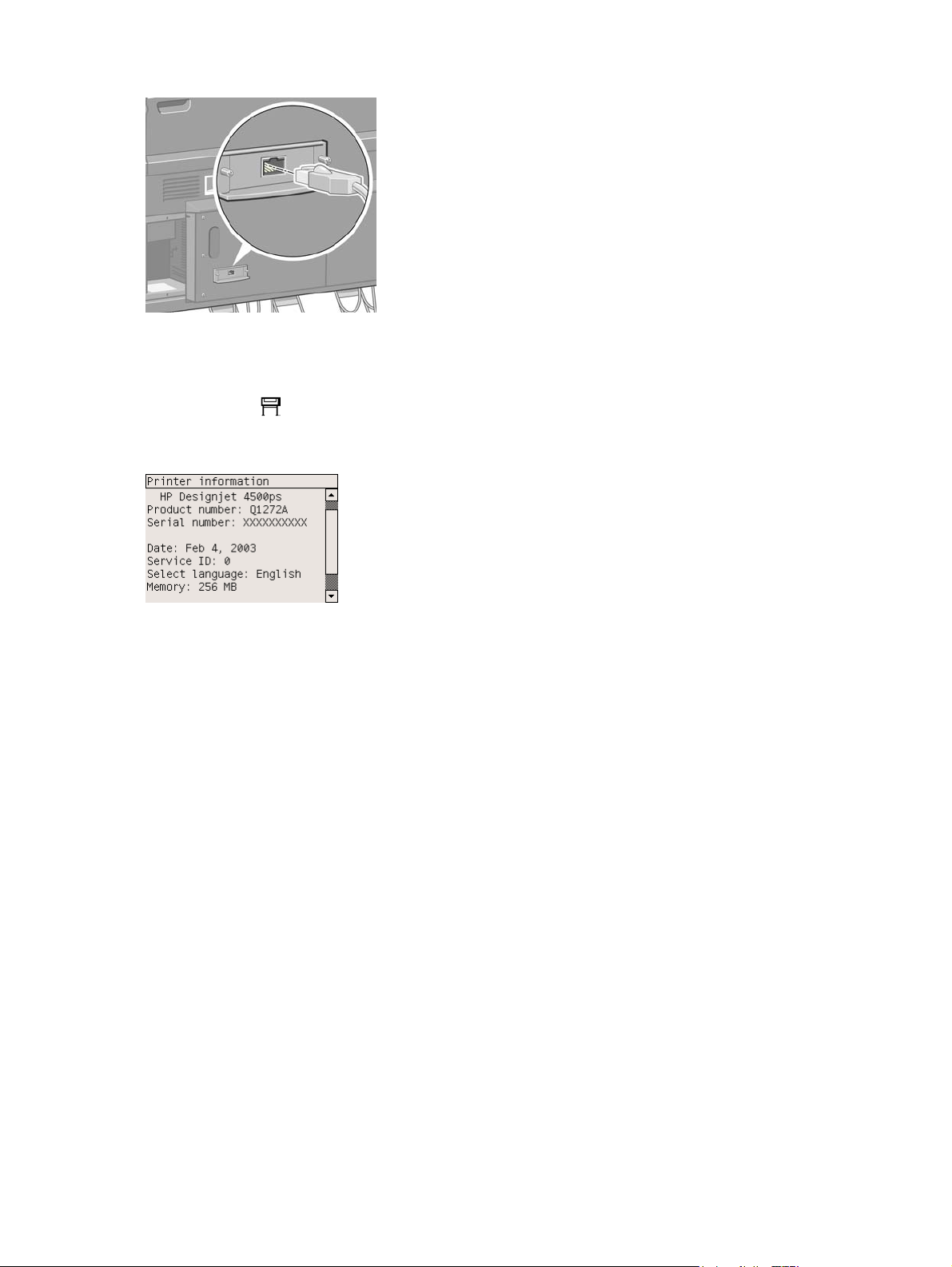
Geheugenuitbreidingskaart
Als u wilt controleren of de geheugenuitbreidingskaart van 256 MB correct is geïnstalleerd, selecteert
u het pictogram
weergeven). Op het voorpaneel verschijnen verschillende gegevens over de printer, zoals het
geheugen.
Als de geheugengrootte 512 MB wordt weergegeven, is de geheugenuitbreidingskaart correct
geïnstalleerd.
op het voorpaneel en selecteert u View printer information (Printerinformatie
48 Hoofdstuk 2 Hoe... (onderwerpen over printermontage) [4000] NLWW
Page 63

3 Hoe... (onderwerpen over
printermontage) [4500]
Opmerking Dit hoofdstuk is alleen van toepassing op de HP Designjet 4500-printerserie.
Aan de slag
●
De printer uitpakken
●
De voet in elkaar zetten
●
De voet bevestigen
●
De rolmodule bevestigen
●
De printer opstellen
●
De printer aansluiten en inschakelen
●
De inktpatronen installeren
●
De printkoppen installeren
●
De printkopreinigers installeren
●
Rol 1 laden
●
Rol 2 laden
●
De bak in elkaar zetten
●
NLWW 49
Page 64

Aan de slag
In de volgende onderwerpen wordt besproken hoe u de nieuwe printer in elkaar zet (zie ook het
document Printer assembly (Printermontage)).
Aangezien sommige onderdelen van de printer groot zijn, zijn mogelijk maximaal vier personen nodig
om ze op te tillen. U hebt ook een vloeroppervlak van ten minste 3 x 5 m (10 x 16 ft) nodig. Het in elkaar
zetten duurt ongeveer vier uur.
Opmerking Als u de HP Designjet 4500-scanner hebt aangeschaft, kunt u de benodigde tijd
voor het in elkaar zetten verkorten door eerst de scanner in elkaar te zetten en vervolgens in te
schakelen. De scanner moet één uur opwarmen.
Voordat u begint met uitpakken, moet u kijken waar u de complete printer gaat plaatsen. Zorg dat er
vrije ruimte is aan de voor- en achterkant van de printer. Zie de volgende illustratie voor de aanbevolen
afstanden.
De printer uitpakken
1. Knip de band om de dozen los maar ga hierbij voorzichtig te werk, omdat de dozen kunnen vallen
zodra u de band hebt losgeknipt.
2. Verwijder de bovenste kunststof handgrepen aan weerszijden van de doos (twee aan elke kant,
vier in totaal). Vouw de twee zijpanelen zoals afgebeeld voorzichtig naar boven op de bovenkant
van de doos. Verwijder vervolgens de twee dozen.
50 Hoofdstuk 3 Hoe... (onderwerpen over printermontage) [4500] NLWW
Page 65

3. De symbolen op de dozen geven de inhoud aan. Raadpleeg de volgende tabel:
Symbool op doos Inhoud van doos
Printer
Voet en bakmodule
Doos met verbruiksartikelen, zoals...
Onderhoudsset (bewaar deze op een veilige plaats)
Lege doos (wordt gebruikt bij het bevestigen van de voet aan de printer)
Rolmodule
Scanner (alleen mfp)
Scannervoet (alleen mfp)
Wereldwijde verpakking
Verpakking binnen Europa:
NLWW De printer uitpakken 51
Page 66

4. Verwijder de twee panelen. Plaats de dozen met verbruiksartikelen en reserveonderdelen aan de
voorkant van de printer. Plaats de doos met de voet en de bak op de dozen met verbruiksartikelen
en reserveonderdelen. Zet de doos vervolgens op de vloer.
5. Plaats de doos met de rolmodule op de dozen met verbruiksartikelen en reserveonderdelen. Zet
de doos met de rolmodule op de vloer. Verwijder vervolgens de dozen met verbruiksartikelen en
reserveonderdelen.
6. Verwijder de acht kunststof handgrepen aan beide zijkanten van de doos.
52 Hoofdstuk 3 Hoe... (onderwerpen over printermontage) [4500] NLWW
Page 67

7. Verwijder de hoofdprinterdoos.
8. Verwijder de twee verpakkingsstukken.
De voet in elkaar zetten
1. Haal de eerste module met de onderdelen voor de bak uit de doos.
NLWW De voet in elkaar zetten 53
Page 68

2. Haal de tweede module uit de doos met de voet en de bak. Deze module bevat de voetsteunen.
3. Haal uit de module de twee dozen met een L en een R. Leg ze op de vloer zoals in de illustratie
wordt aangegeven.
4. Leg de dwarsbeugel op de L- en R-dozen.
5. Nu moet u de linker- en rechterkant van de dwarsbeugel identificeren. De linkerkant (1) heeft twee
openingen en de rechterkant (2) heeft één opening, zoals in de illustratie wordt getoond.
54 Hoofdstuk 3 Hoe... (onderwerpen over printermontage) [4500] NLWW
Page 69

6. Pak het zakje met schroeven en de schroevendraaier die bij de printer zijn geleverd. De
schroevendraaier is enigszins magnetisch.
7. Identificeer de linkersteun (A), zoals in de illustratie wordt getoond. Verwijder de twee afdekplaten
van de linkersteun.
8. Plaats de linkersteun op het linkeruiteinde van de dwarsbeugel. De linkersteun past alleen op het
linkeruiteinde van de dwarsbeugel.
9. Bevestig de linkersteun op de dwarsbeugel met behulp van vier schroeven aan de binnenkant van
de steun.
NLWW De voet in elkaar zetten 55
Page 70

10. Bevestig de linkersteun op de dwarsbeugel met behulp van twee schroeven aan de buitenkant van
de steun.
11. Plaats de rechtersteun op het rechteruiteinde van de dwarsbeugel. De rechtersteun past alleen op
het rechteruiteinde van de dwarsbeugel.
12. Bevestig de rechtersteun op de dwarsbeugel met behulp van vier schroeven aan de binnenkant
van de steun.
13. Bevestig de rechtersteun op de dwarsbeugel met behulp van twee schroeven aan de buitenkant
van de steun.
56 Hoofdstuk 3 Hoe... (onderwerpen over printermontage) [4500] NLWW
Page 71

14. Bevestig de dwarsbeugel van de voet met behulp van vier schroeven.
15. Plaats een rolsteun op de linkersteun. Er zijn pinnen om u te helpen bij het juist positioneren van
de rolsteun.
WAARSCHUWING Verwijder het antislipmateriaal niet van het wieltje.
16. Zet de linkerrolsteun vast met vier schroeven.
17. Plaats een rolsteun op de rechtersteun. Er zijn pinnen om u te helpen bij het juist positioneren van
de rolsteun.
WAARSCHUWING Verwijder het antislipmateriaal niet van het wieltje.
NLWW De voet in elkaar zetten 57
Page 72

18. Zet de rechterrolsteun vast met vier schroeven.
19. Zet de voet rechtop, zoals in de illustratie wordt getoond
20. Open de doos met de rolmodule. Verwijder de kunststof doos met de schroeven.
21. Identificeer de gekleurde pluggen op de steunen.
58 Hoofdstuk 3 Hoe... (onderwerpen over printermontage) [4500] NLWW
Page 73

22. Verwijder de blauwe plug op de linkersteun.
23. Plaats de pin in de linkersteun.
24. Verwijder de blauwe plug op de rechtersteun.
NLWW De voet in elkaar zetten 59
Page 74

25. Plaats de pin in de rechtersteun.
26. Verwijder de bovenste gele plug op de linkersteun.
27. Plaats de pin aan de binnenkant van de linkersteun.
60 Hoofdstuk 3 Hoe... (onderwerpen over printermontage) [4500] NLWW
Page 75

28. Verwijder de bovenste gele plug op de rechtersteun.
29. Plaats de pin aan de binnenkant van de rechtersteun.
De voet bevestigen
1. Identificeer de linker- en rechterkant van de printer. Deze informatie staat op de
piepschuimverpakking. Identificeer ook de achterkant van de printer.
2. Trek de beschermhoes open vanaf de voet van de printer. Zorg voor een vrije ruimte van drie meter
aan de achterkant van de printer en één meter aan de voorkant van de printer. Verwijder de twee
vochtabsorberende zakjes van de printer.
NLWW De voet bevestigen 61
Page 76

3. Verwijder met de meegeleverde schroevendraaier de twee schroeven die lade 1 op zijn plaats
houden.
4. Schuif lade 1 naar buiten totdat de lade de piepschuimverpakking raakt.
5. Plaats de voet ondersteboven op de printer. Zorg dat u de pinnen van de voet in de openingen in
het midden van de printerbeugels plaatst. Het antislipmateriaal moet naar de achterkant van de
printer zijn gericht.
62 Hoofdstuk 3 Hoe... (onderwerpen over printermontage) [4500] NLWW
Page 77

6. Gebruik één schroef om de rechterkant van de voet op de printer te bevestigen. Draai de schroef
goed aan.
7. Schuif lade 1 naar voren om de voorste schroef beter te kunnen plaatsen. Gebruik twee schroeven
om de linkerkant van de voet op de printer te bevestigen. Draai de schroeven goed aan.
De rolmodule bevestigen
Let er bij het uitpakken van de rolmodule op dat u dit onderdeel alleen vastpakt bij de punten die worden
aangegeven door de groene pijlen.
NLWW De rolmodule bevestigen 63
Page 78

1. Open de doos met de rolmodule en verwijder de twee piepschuimstukken.
2. Haal de rolmodule uit de doos.
3. Verwijder de rolmodule uit de kunststof zak.
64 Hoofdstuk 3 Hoe... (onderwerpen over printermontage) [4500] NLWW
Page 79

4. Verwijder de twee resterende gele pluggen uit de linker- en rechtersteunen. Onthoud de positie
van deze openingen.
5. Draai de rolmodule ondersteboven, zoals in de illustratie wordt getoond. Draag de rolmodule
vervolgens naar de voorkant van de omgekeerde printer.
6. Leg de rolmodule naast de eerste dwarsbeugel van de printer.
1. De achterkant van de printer.
NLWW De rolmodule bevestigen 65
Page 80

7. Let erop voordat u de rolmodule op zijn plaats schuift, dat de rolmodule op de pinnen rust die u
eerder op de voetsteunen hebt geplaatst.
8. Til de rolmodule met twee personen op, waarbij een derde persoon aan de achterkant van de
printer staat. Schuif de rolmodule op de pinnen die u eerder op de voetsteunen hebt geplaatst.
9. Zorg dat de rolmodule tegen de voetsteunen rust, vanaf de voorkant gezien.
66 Hoofdstuk 3 Hoe... (onderwerpen over printermontage) [4500] NLWW
Page 81

10. Bevestig de rolmodule aan de rechtersteun van de voet.
11. Bevestig de rolmodule aan de linkersteun van de voet.
12. Zet de rolmodule aan de rechtersteun van de voet vast met twee extra schroeven.
NLWW De rolmodule bevestigen 67
Page 82

13. Zet de rolmodule aan de linkersteun van de voet vast met twee kraagschroeven.
De printer opstellen
1. Leg de dozen met reserveonderdelen en verbruiksartikelen tegen de achterkant van de
printerdoos. De pijlen op de dozen moeten naar de printerdoos wijzen. Controleer of het
antislipmateriaal zich nog op de twee achterste wieltjes bevindt.
2. Draai de printer met vier personen op de dozen met reserveonderdelen en verbruiksartikelen.
68 Hoofdstuk 3 Hoe... (onderwerpen over printermontage) [4500] NLWW
Page 83

3. Draai de printer tot de achterkant op de dozen met reserveonderdelen en verbruiksartikelen rust,
en de wieltjes met het antislipmateriaal de vloer raken.
4. Verwijder de pallet voordat u de printer rechtop probeert te kantelen.
5. Laat vier personen de handgrepen aan de achterkant van de printer beetpakken en kantel de printer
voorzichtig rechtop.
6. Zet de printer rechtop. Het antislipmateriaal voorkomt dat de printer naar voren schuift.
NLWW De printer opstellen 69
Page 84

7. Verwijder de twee piepschuimverpakkingen en de beschermhoes van de printer.
8. Plaats de afdekplaat op de voorkant van de linkersteun (1) en klik de achterrand (2) vast.
9. Plaats de afdekplaat op de voorkant van de rechtersteun (1) en klik de achterrand (2) vast.
10. Verwijder het antislipmateriaal van de twee achterwieltjes op de voet.
70 Hoofdstuk 3 Hoe... (onderwerpen over printermontage) [4500] NLWW
Page 85

11. Verwijder verpakkingstape 1 tot en met 12.
12. Open het printervenster. Verwijder vervolgens de twee vensterblokjes en het verpakkingsmateriaal
van de inktrol.
13. Verwijder de beschermfilm van het printervenster en het voorpaneelscherm.
14. Open de deur van de printkopreiniger en verwijder het verpakkingsmateriaal van de wagen. Sluit
de deur van de reiniger.
NLWW De printer opstellen 71
Page 86

15. Installeer de houder voor de referentiehandleiding. Houd de houder bovenaan in een hoek (1),
plaats de twee haken in de openingen en klik het onderste gedeelte (2) vast op de achterkant van
de printer.
16. Verwijder de twee gele kunststof schroeven aan de rechter- en linkerkant van de papierinvoer.
17. Verwijder de twee gele kunststof schroeven aan de linker- en rechterkant van lade 2.
72 Hoofdstuk 3 Hoe... (onderwerpen over printermontage) [4500] NLWW
Page 87

De printer aansluiten en inschakelen
1. Sluit de rolmodule op de printer aan met de meegeleverde kabel.
De rolmodule is voorzien van een tweede connector voor een optioneel accessoire.
VOORZICHTIG Deze connector mag niet voor andere toepassingen worden gebruikt.
2. Uw printer kan direct op een computer of via een netwerk op een of meer computers worden
aangesloten.
3. De printer is voorzien van een Fast-Ethernet-aansluiting voor een netwerkverbinding. Voor directe
verbinding met computers zijn twee FireWire-aansluitingen aangebracht.
4. Haal de netwerkkabel door de haak aan de achterkant van de printer.
NLWW De printer aansluiten en inschakelen 73
Page 88

5. Sluit het netsnoer op de achterkant van de printer aan en steek het andere uiteinde in een
stopcontact.
6. Zet de aan/uit-schakelaar aan de achterkant van de printer in de stand Aan.
7. Als het aan/uit-lampje op het voorpaneel niet gaat branden, drukt u op de aan/uit-toets om de printer
aan te zetten.
>
Opmerking
8. Wacht ongeveer tien minuten tot dit bericht verschijnt. Markeer uw taal met behulp van de toetsen
Omhoog en Omlaag. Druk op de toets Selecteren.
74 Hoofdstuk 3 Hoe... (onderwerpen over printermontage) [4500] NLWW
Page 89

De inktpatronen installeren
1. Het voorpaneel geeft aan hoe u de inktpatronen installeert.
2. Haal de printkoppen, printkopreinigers en inktpatronen uit de doos met verbruiksartikelen.
3. Zoek de inktpatroondeur aan de linkerkant van de printer.
4. Open de inktpatroondeur.
NLWW De inktpatronen installeren 75
Page 90

5. Trek de blauwe hendel voorzichtig omlaag om de inktpatroonlade te ontgrendelen.
6. Schuif de inktpatroonlade naar buiten.
7. Plaats de inktpatroon op de lade. Merktekens op de lade geven de juiste locatie aan.
8. Zet de inktpatroon aan de achterkant van de lade, zoals is aangegeven in de figuur.
76 Hoofdstuk 3 Hoe... (onderwerpen over printermontage) [4500] NLWW
Page 91

9. Duw de inktpatroonlade weer in de printer tot deze vastklikt.
10. Installeer de overige drie inktpatronen op dezelfde manier.
11. Sluit de inktpatroondeur.
De printkoppen installeren
1. Wacht ongeveer een minuut tot dit voorpaneelbericht verschijnt.
NLWW De printkoppen installeren 77
Page 92

2. Open het printervenster.
3. Verwijder de verpakkingstape waarmee de vergrendeling van de printkopwagen is vastgezet.
4. Trek de vergrendeling aan de bovenkant van de wagen omhoog en laat deze weer los.
5. Til de afdekplaat omhoog. Hierdoor krijgt u toegang tot de installatiekoppen.
78 Hoofdstuk 3 Hoe... (onderwerpen over printermontage) [4500] NLWW
Page 93

6. Voordat u de installatiekoppen verwijdert, kijkt u via het venster aan de bovenkant van elke kop of
de kop inkt bevat.
7. Zet de blauwe hendel omhoog om een installatiekop te verwijderen.
8. Gebruik de blauwe hendel om de installatiekop voorzichtig uit de wagen te halen.
9. Til de installatiekop omhoog tot deze loskomt uit de wagen. Verwijder vervolgens de overige
installatiekoppen.
NLWW De printkoppen installeren 79
Page 94

10. Verwijder de blauwe beschermkap en de transparante beschermtape van de printkop.
11. Laat alle printkoppen verticaal in de juiste positie zakken.
12. Installeer de printkoppen traag en voorzichtig.
13. Controleer of de printkoppen goed vastzitten. Wanneer alle printkoppen zijn geïnstalleerd,
verschijnt het bericht Close printhead cover and window (Sluit afdekplaat en venster van
printkoppen) op het voorpaneel.
14. Als het bericht Reseat (Installeer opnieuw) verschijnt op het voorpaneel, controleert u of u de
beschermtape hebt verwijderd. Probeer de printkop vervolgens steviger aan te drukken. Als het
probleem niet is opgelost, raadpleegt u
Ik kan geen printkop plaatsen.
80 Hoofdstuk 3 Hoe... (onderwerpen over printermontage) [4500] NLWW
Page 95

15. Sluit de afdekplaat van de wagen.
16. Controleer of de vergrendeling goed vastklikt.
17. Sluit het printervenster.
18. Wacht ongeveer een minuut tot de printer de printkoppen heeft gecontroleerd.
De printkopreinigers installeren
1. Wacht tot dit voorpaneelbericht verschijnt.
NLWW De printkopreinigers installeren 81
Page 96

2. Druk op de deur van de printkopreinigers aan de rechterkant van de printer.
3. Open de deur van de printkopreinigers.
4. Plaats de printkopreiniger in de juiste sleuf (afhankelijk van de kleur).
5. Duw de printkopreiniger naar binnen en omlaag tot deze vastklikt.
82 Hoofdstuk 3 Hoe... (onderwerpen over printermontage) [4500] NLWW
Page 97

6. Plaats de overige zeven printkopreinigers in de juiste sleuven.
7. Sluit de deur van de printkopreinigers.
Rol 1 laden
1. Wacht tot dit voorpaneelbericht verschijnt en druk vervolgens op de toets Selecteren.
2. Als u de rol papier uit lade 1 in de printer wilt laden, markeert u op het voorpaneel het pictogram
en drukt u op de toets Selecteren.
NLWW Rol 1 laden 83
Page 98

3. Markeer Paper load (Papier laden) en druk op de toets Selecteren.
4. Markeer Load roll 1 (Rol 2 laden) en druk op de toets Selecteren.
5. Markeer het type papier dat u wilt laden en druk op de toets Selecteren.
6. Trek lade 1 met twee handen naar buiten.
84 Hoofdstuk 3 Hoe... (onderwerpen over printermontage) [4500] NLWW
Page 99

7. Verwijder de as uit lade 1.
8. Gebruik de meegeleverde kernadapters als de rolkern een grotere diameter heeft.
9. Verwijder de blauwe stop aan het linkeruiteinde van de as. Houd de as horizontaal.
10. Schuif de papierrol die bij de printer is geleverd, op de as. Zorg dat u het papier exact zoals in de
figuur houdt.
NLWW Rol 1 laden 85
Page 100

11. Druk de zwarte rechterstop op de rol. Controleer of de stop goed is geplaatst.
12. Plaats de blauwe stop op de as.
13. Druk de blauwe linkerstop op de rol. Controleer of de stop goed is geplaatst.
86 Hoofdstuk 3 Hoe... (onderwerpen over printermontage) [4500] NLWW
